Page 1
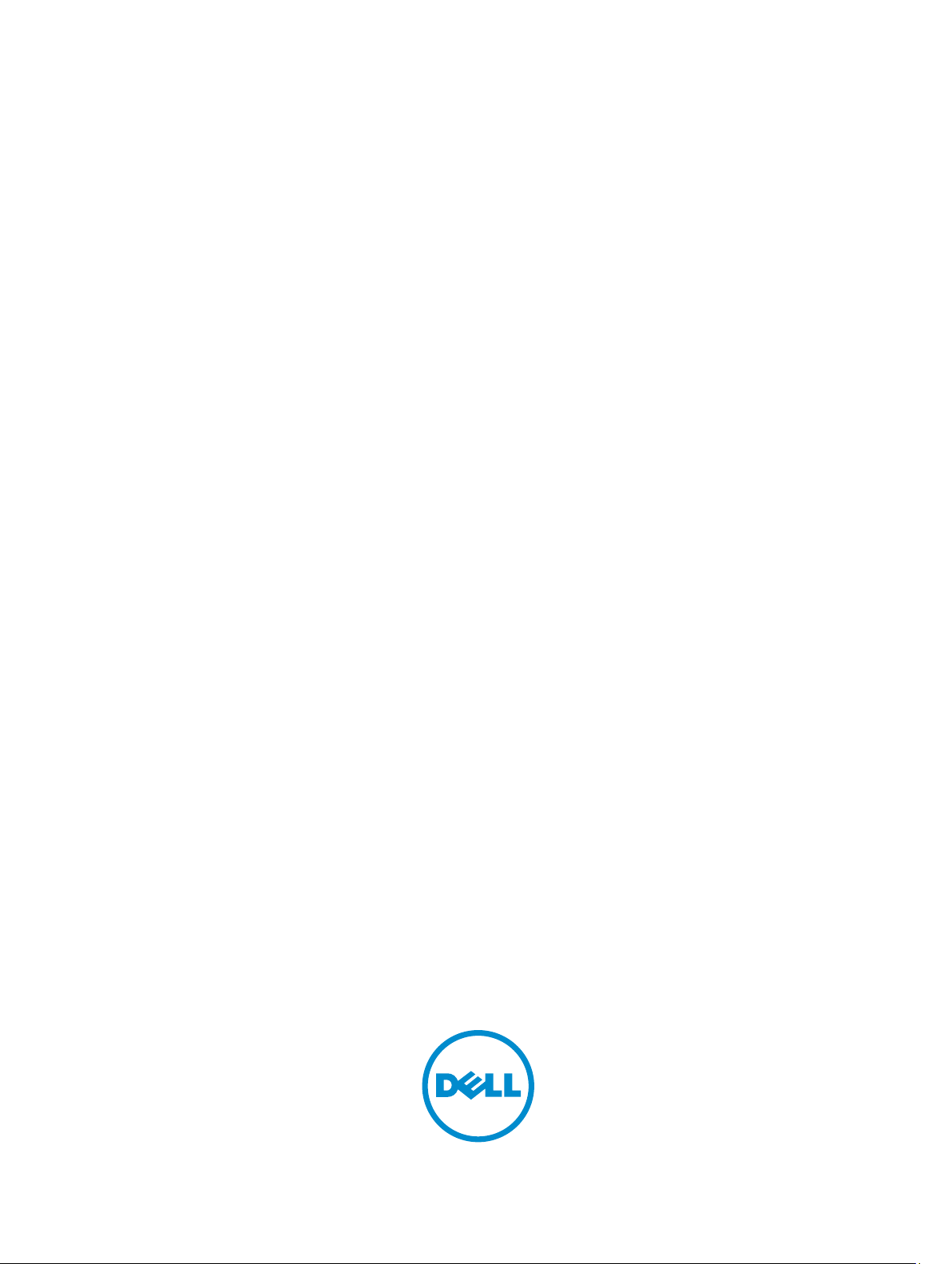
Dell OptiPlex 3011 AIO
Vlasnički priručnik
Regulativni model: W07B
Regulativna vrsta: W07B001
Page 2
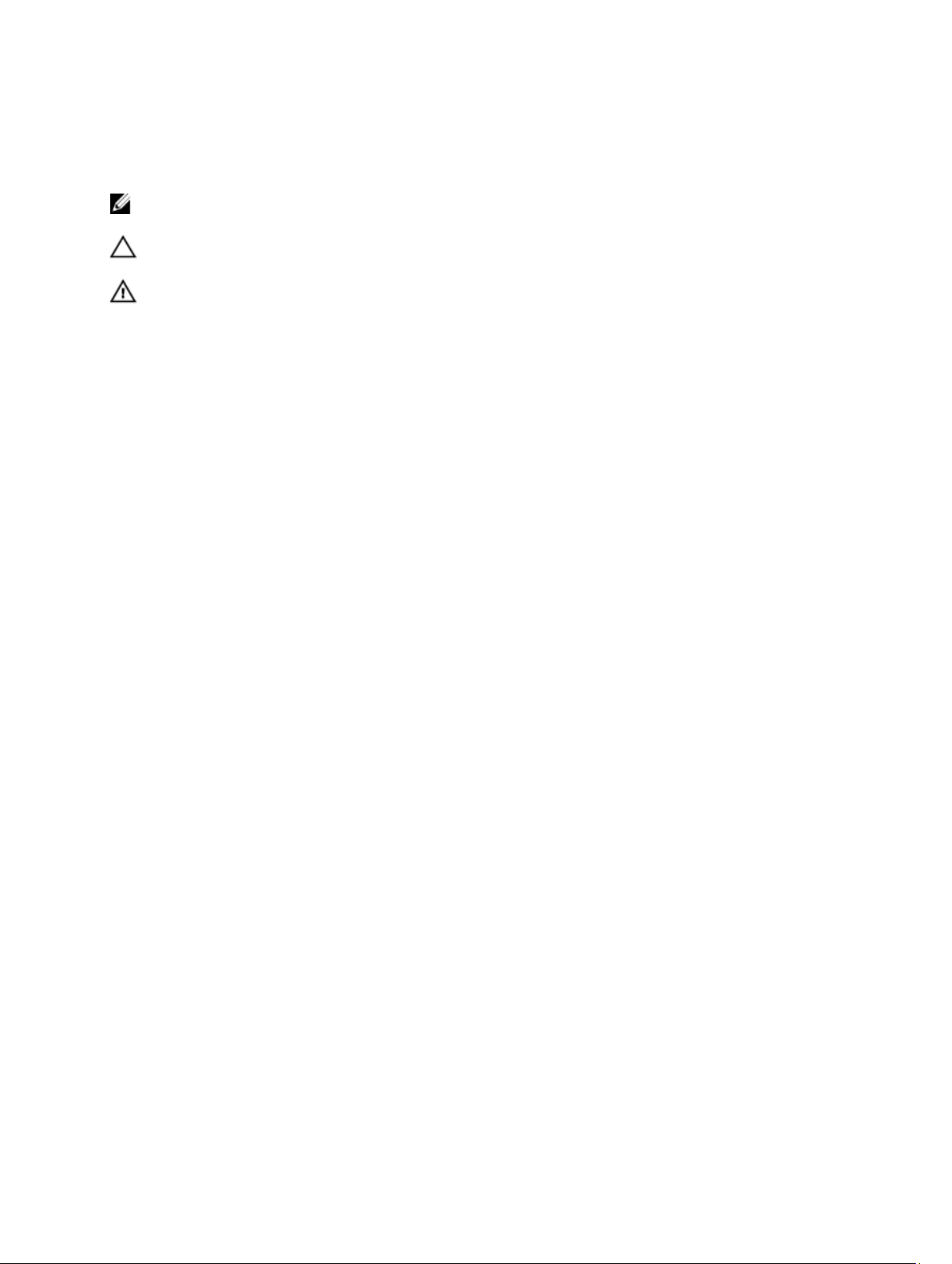
Napomene, mjere opreza i upozorenja
NAPOMENA: NAPOMENA ukazuje na važne informacije koje pomažu da se svojim računalom koristite na najbolji
mogući način.
OPREZ: MJERA OPREZA označava moguće oštećenje hardvera ili gubitak podataka i otkriva kako izbjeći te
probleme.
UPOZORENJE: UPOZORENJE ukazuje na moguće oštećenje imovine, tjelesne povrede ili smrt.
© 2013 Dell inc. Sva prava pridržana.
Zaštitni znakovi korišteni u ovom tekstu:
Latitude ON
Atom
je registrirani zaštitni znak, a
znakovi tvrtke Advanced Micro Devices, Inc.
Office Outlook
drugim zemljama.
diskovima i sviračima. Znak riječi
™
Centrino
,
™
,
OptiPlex
®
Celeron
i
™
™
,
,
Venue
®
su registrirani zaštitni znakovi ili zaštitni znakovi tvrtke Intel Corporation u SAD i drugim zemljama.
AMD Opteron
®
su zaštitni znakovi ili registrirani zaštitni znakovi tvrtke Microsoft Corporation u Sjedinjenim Američkim Državama i/ili
Blu-ray Disc
™
je zaštitni znak u vlasništvu tvrtke Blu-ray Disc Association (BDA) i licenciran je za korištenje na
Bluetooth
™
, logotip DELL,
Dell
™
i
Vostro
Wi-Fi Catcher
™
,
AMD Phenom
®
Microsoft
®
je registrirani zaštitni znak i u vlasništvu je tvrtke
,
korištenje te marke od strane tvrtke Dell Inc. je licencirano.
Alliance, Inc.
2013 - 11
Rev. A01
™
,
MS-DOS
,
Precision ON
™
,
AMD Athlon
®
,
Windows Vista
Dell Precision
™
su zaštitni znakovi tvrtke Dell Inc.
™
,
AMD Sempron
Windows
®
®
je registrirani zaštitni znak tvrtke Wireless Ethernet Compatibility
Wi-Fi
™
,
ExpressCharge
Intel
™
,
ATI Radeon
®
, gumb za pokretanje Windows Vista i
Bluetooth
™
®
,
®
,
Pentium
™
i
ATI FirePro
®
SIG, Inc. i bilo kakvo
Latitude
,
Xeon
™
®
,
Core
,
™
,
AMD
™
su zaštitni
®
Page 3
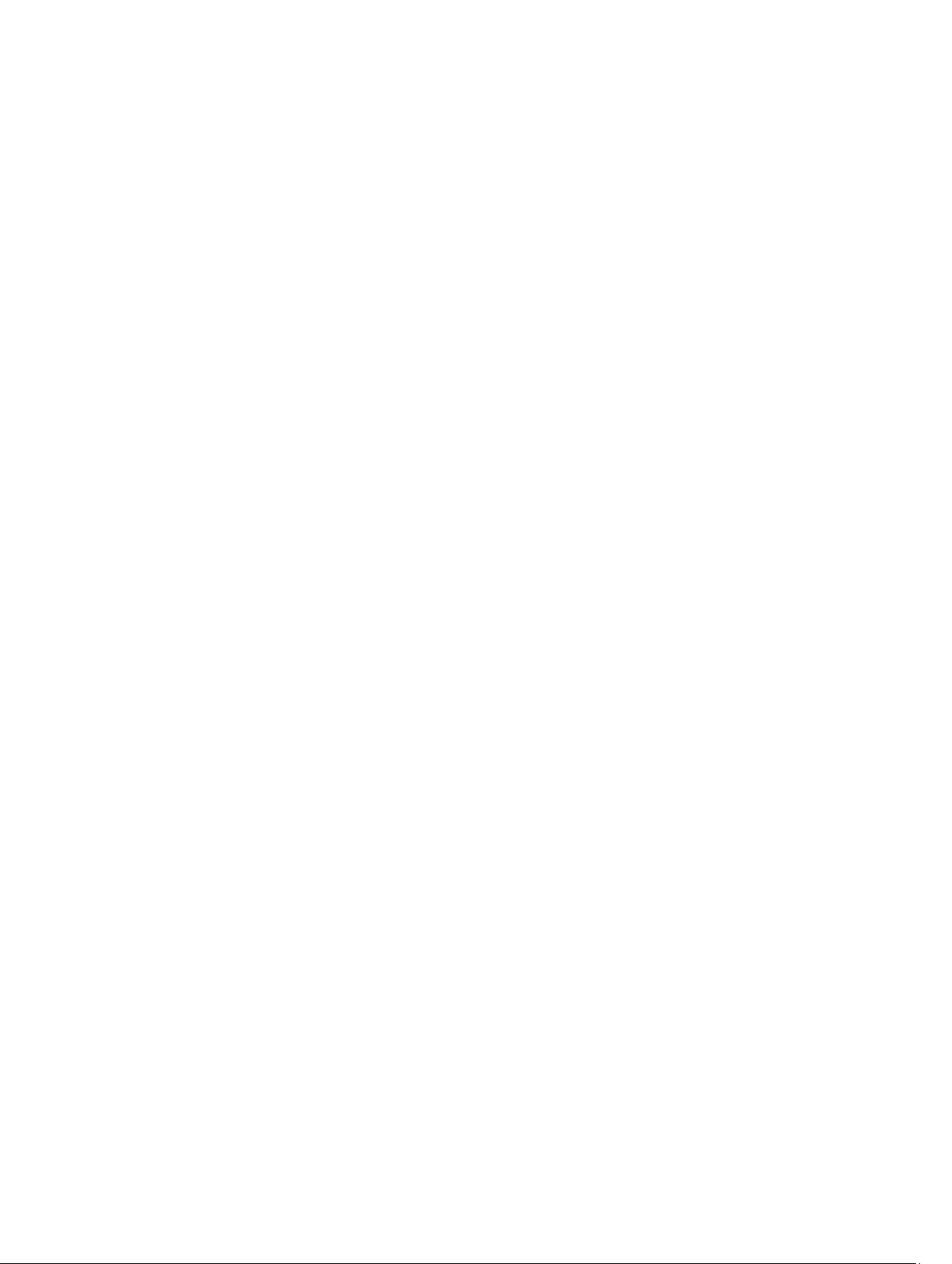
Sadržaj
1 Radovi na vašem računalu.........................................................................................................5
Prije radova na unutrašnjosti računala.....................................................................................................................5
Preporučeni alati.......................................................................................................................................................6
Isključivanje računala...............................................................................................................................................6
Nakon rada na unutrašnjosti računala..................................................................................................................... 7
Važne informacije..................................................................................................................................................... 7
2 Uklanjanje i instaliranje komponenti........................................................................................9
Pregled sustava........................................................................................................................................................9
Unutarnji pogled ................................................................................................................................................9
Uklanjanje poklopca postolja..................................................................................................................................10
Ugradnja poklopca postolja....................................................................................................................................10
Uklanjanje VESA postolja....................................................................................................................................... 10
Ugradnja VESA postolja..........................................................................................................................................11
Uklanjanje stražnjeg poklopca................................................................................................................................11
Ugradnja stražnjeg poklopca..................................................................................................................................13
Uklanjanje diska optičkog pogona..........................................................................................................................13
Ugradnja diska optičkog pogona............................................................................................................................ 14
Uklanjanje upravljačke ploče..................................................................................................................................14
Ugradnja upravljačke ploče....................................................................................................................................15
Uklanjanje kartice za bežičnu lokalnu mrežu (WLAN)............................................................................................15
Ugradnja WLAN kartice..........................................................................................................................................16
Uklanjanje memorije............................................................................................................................................... 16
Ugradnja memorije................................................................................................................................................. 17
Uklanjanje poklopca matične ploče........................................................................................................................17
Ugradnja poklopca matične ploče.......................................................................................................................... 18
Uklanjanje baterije na matičnoj ploči......................................................................................................................18
Ugradnja baterije na matičnoj ploči........................................................................................................................19
Uklanjanje sklopa hladila procesora...................................................................................................................... 19
Ugradnja sklopa hladila procesora.........................................................................................................................20
Uklanjanje ventilatora sustava............................................................................................................................... 20
Ugradnja ventilatora sustava..................................................................................................................................20
Uklanjanje procesora..............................................................................................................................................21
Ugradnja procesora................................................................................................................................................21
Uklanjanje prekidača za detekciju nasilnog otvaranja kućišta...............................................................................21
Ugradnja prekidača za detekciju nasilnog otvaranja kućišta.................................................................................22
Uklanjanje zvučnika................................................................................................................................................ 22
Ugradnja zvučnika...................................................................................................................................................23
Page 4
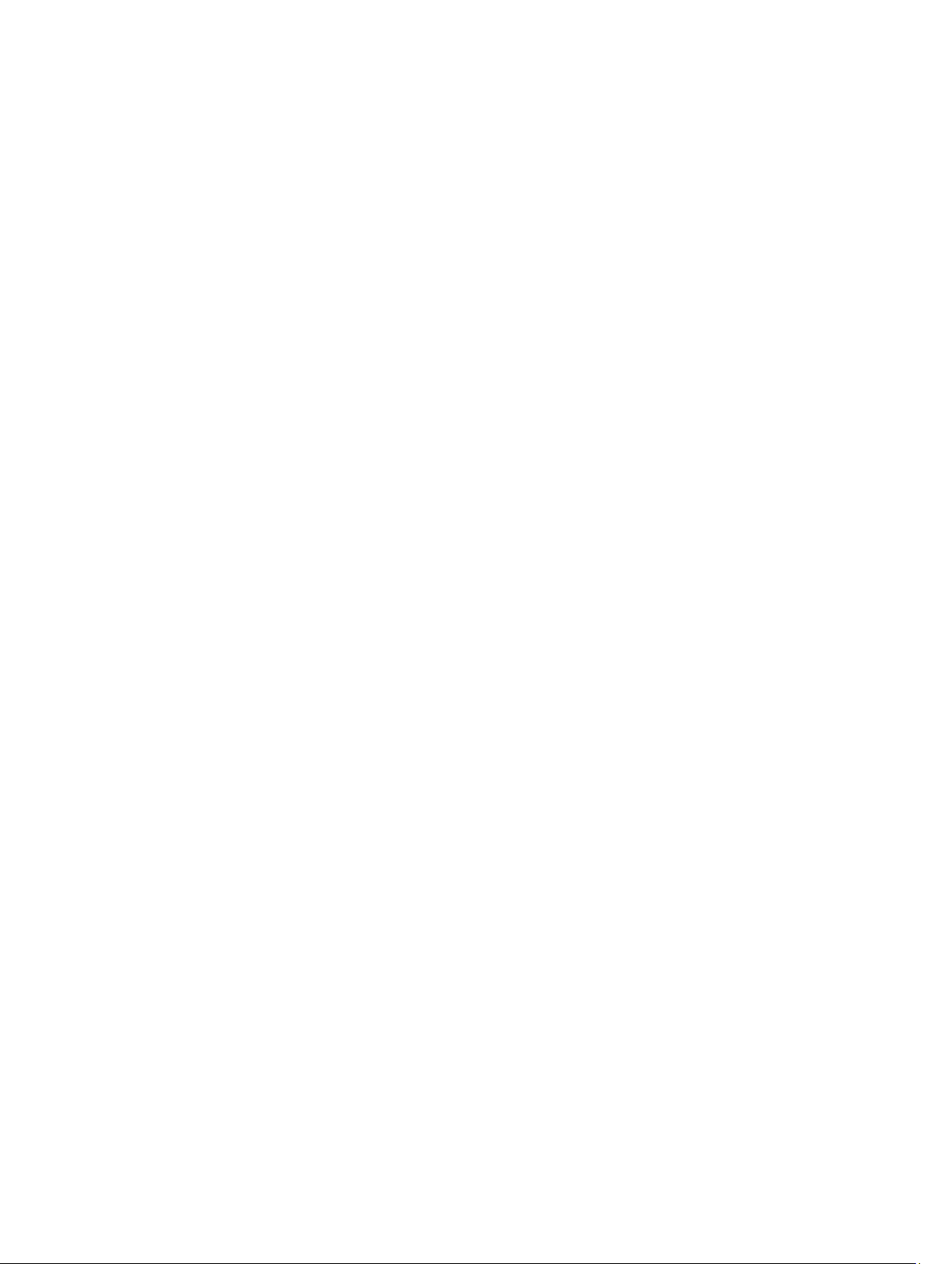
Uklanjanje gumba za uključivanje/isključivanje......................................................................................................23
Ugradnja gumba za uključivanje/isključivanje........................................................................................................25
Uklanjanje tvrdog pogona.......................................................................................................................................25
Ugradnja tvrdog pogona.........................................................................................................................................26
Uklanjanje matične ploče........................................................................................................................................26
Komponente matične ploče.................................................................................................................................... 30
Ugradnja matične ploče..........................................................................................................................................31
Uklanjanje nosača zaslona..................................................................................................................................... 31
Ugradnja nosača zaslona....................................................................................................................................... 34
Uklanjanje kamere..................................................................................................................................................35
Ugradnja kamere.................................................................................................................................................... 35
Uklanjanje serijskog ulaza...................................................................................................................................... 36
Ugradnja serijskog ulaza........................................................................................................................................ 37
3 Program za postavljanje sustava............................................................................................39
Redoslijed podizanja sustava................................................................................................................................. 39
Navigation Keys......................................................................................................................................................39
Opcije programa za postavljanje sustava...............................................................................................................40
Updating the BIOS ................................................................................................................................................. 49
System and Setup Password..................................................................................................................................49
Assigning a System Password and Setup Password...................................................................................... 50
Brisanje ili promjena postojeće zaporke sustava i/ili postavljanja.................................................................. 50
4 Dijagnostike................................................................................................................................53
Dijagnostika poboljšanog testiranja računala prije podizanja sustava (ePSA)......................................................53
5 Rješavanje problema vašeg računala....................................................................................55
Važne informacije................................................................................................................................................... 55
Dijagnostički LED kodovi napajanja........................................................................................................................55
Šifre zvučnih signala...............................................................................................................................................56
Poruke o pogreškama.............................................................................................................................................56
6 Tehničke specifikacije..............................................................................................................59
7 Contacting Dell.......................................................................................................................... 65
Page 5
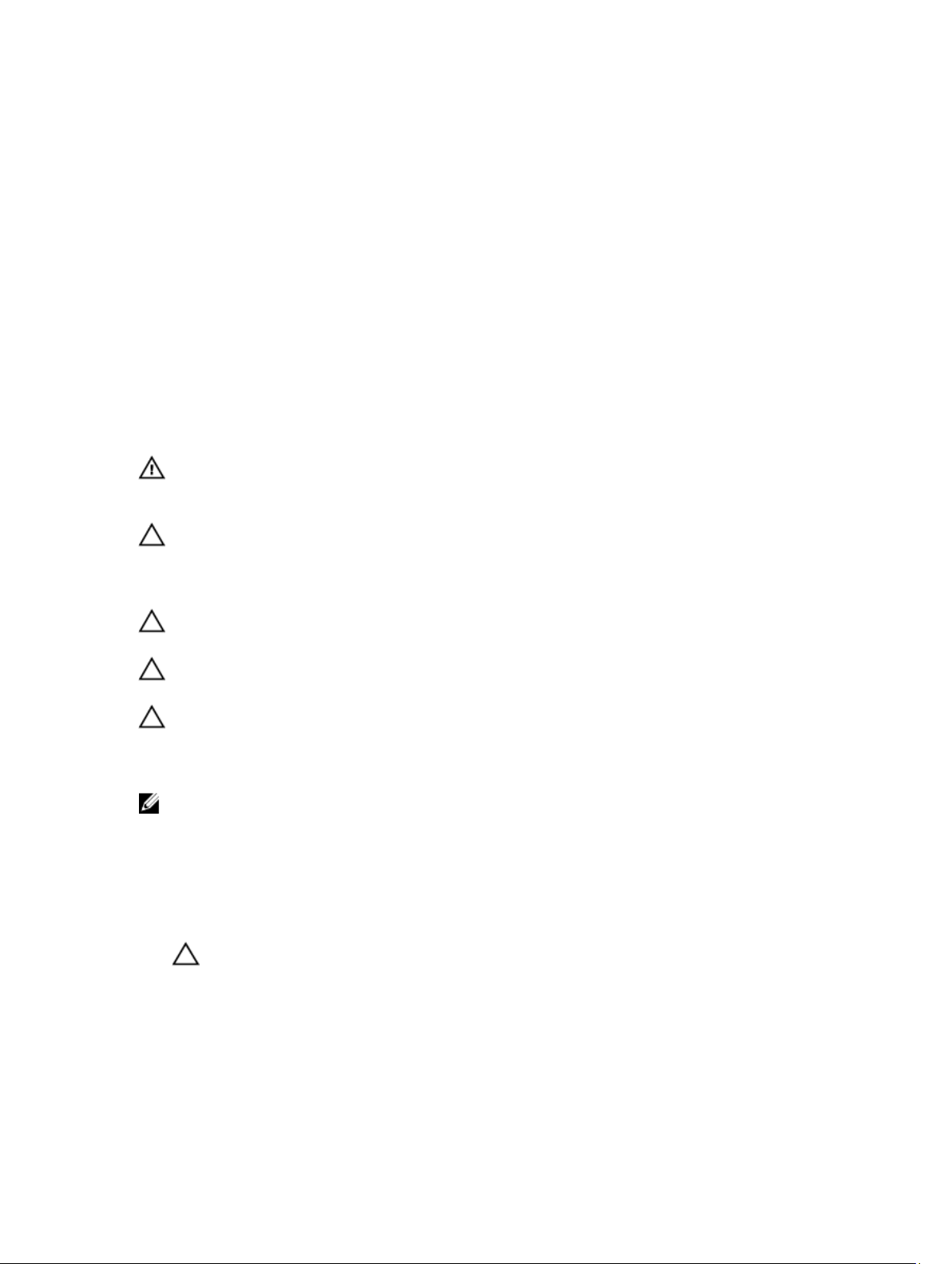
Radovi na vašem računalu
Prije radova na unutrašnjosti računala
Kako biste zaštitili računalo od mogućih oštećenja i pospješili osobnu sigurnost, pridržavajte se slijedećih sigurnosnih
uputa. Ako nije navedeno drugačije, svaki postupak u ovom dokumentu podrazumijeva postojanje sljedećih uvjeta:
• Da ste pročitali sigurnosne upute koje ste dobili zajedno s vašim računalom.
• Komponenta se može zamijeniti ili ako je zasebno kupljena, instalirati izvođenjem postupka uklanjanja obrnutim
redoslijedom.
UPOZORENJE: Prije rada na unutrašnjosti računala pročitajte sigurnosne upute koje ste dobili s računalom.
Dodatne sigurnosne informacije potražite na početnoj stranici za sukladnost sa zakonskim odredbama na
www.dell.com/regulatory_compliance .
OPREZ: Mnogi popravci smiju se izvršiti samo od strane ovlaštenog servisnog tehničara. Smijete vršiti samo
pronalaženje problema i sitne popravke kao što ste ovlašteni u svojoj dokumentaciji o proizvodu ili po uputama tima
online ili putem telefonske usluge i podrške. Vaše jamstvo ne pokriva oštećenja uzrokovana servisiranjem koje
tvrtka Dell nije ovlastila. Pročitajte i slijedite sigurnosne upute koje su isporučene s uređajem.
OPREZ: Kako biste izbjegli elektrostatičko pražnjenje, uzemljite se koristeći ručnu traku za uzemljenje ili povremeno
dotaknite neobojenu metalnu površinu, kao što je priključak na stražnjoj strani računala.
1
OPREZ: Pažljivo rukujte komponentama i karticama. Ne dodirujte komponente ili kontakte na kartici. Karticu
pridržavajte za rubove ili za metalni nosač. Komponente poput procesora pridržavajte za rubove, a ne za pinove.
OPREZ: Kad isključujete kabel, povucite za njegov utikač ili jezičak, a ne sam kabel. Neki kabeli imaju priključke s
jezičcima za blokiranje. Ako iskapčate taj tip kabela, prije iskapčanja pritisnite jezičke za blokiranje. Dok razdvajate
priključke, držite ih poravnate i izbjegavajte krivljenje bilo koje od pinova priključka. Također se prije ukopčavanja
kabela pobrinite da su oba priključka pravilno okrenuta i poravnata.
NAPOMENA: Boja i određene komponente vašeg računala se mogu razlikovati od onih prikazanih u ovom
dokumentu.
Kako biste izbjegli oštećivanje računala, izvršite sljedeće korake prije nego što započnete s radom na unutrašnjosti
računala.
1. Pobrinite se da je radna površina ravna i čista kako se pokrov računala ne bi ogrebao.
2. Isključite računalo (pogledajte odlomak Isključivanje računala).
OPREZ: Za iskopčavanje mrežnog kabela, najprije iskopčajte kabel iz svog računala i potom iskopčajte kabel iz
mrežnog uređaja.
3. Iskopčajte sve mrežne kabele iz svog računala.
4. Odspojite računalo i sve priključene uređaje iz svih električnih izvora napajanja.
5. Pritisnite i držite gumb za uključivanje/isključivanje dok je računalo isključeno iz zidne utičnice kako biste uzemljili
matičnu ploču.
6. Uklonite pokrov.
5
Page 6
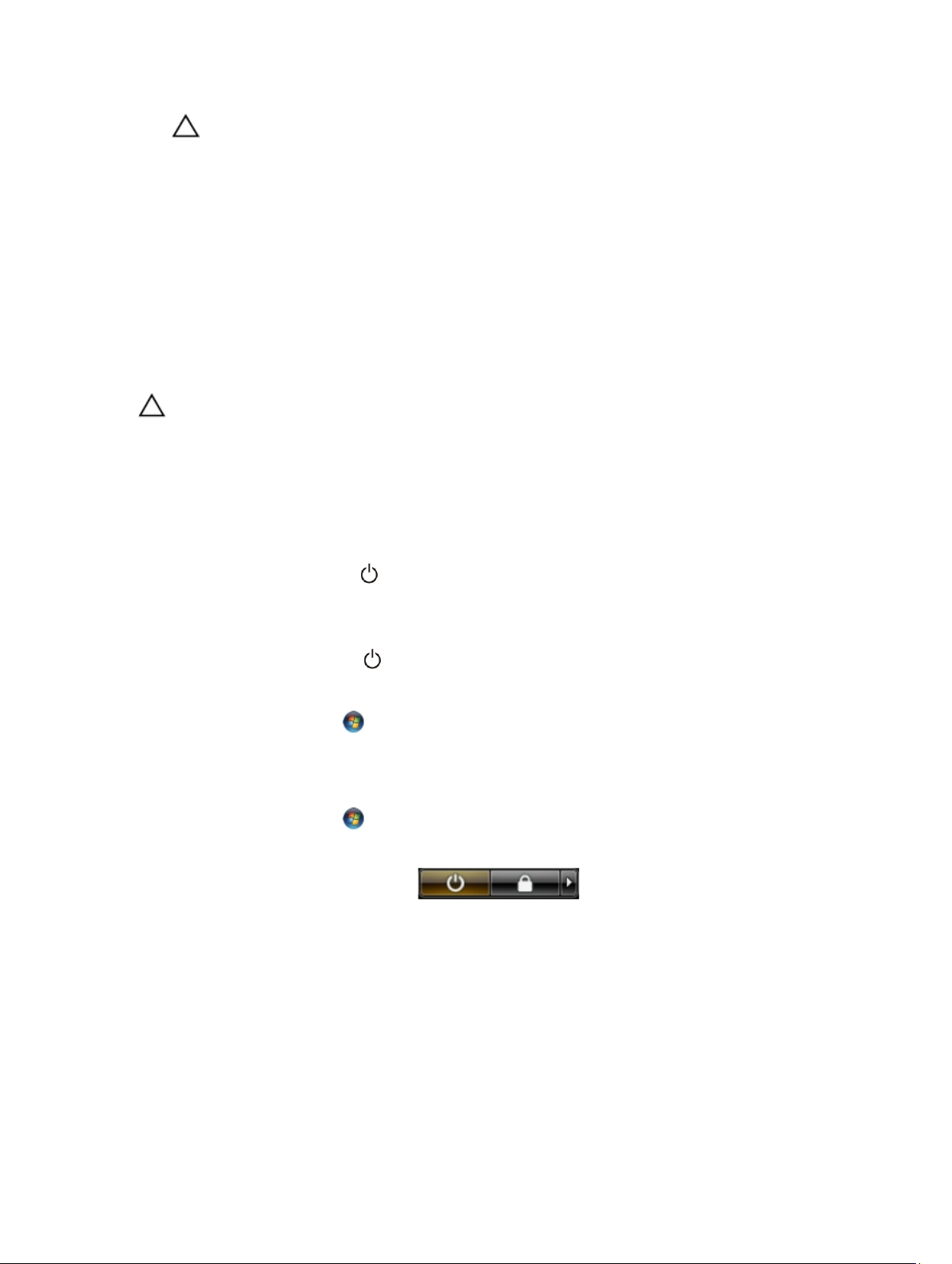
OPREZ: Prije nego što dotaknete bilo koji dio u unutrašnjosti svog računala, uzemljite se dodirivanjem
neobojene metalne površine, poput metalnog dijela na poleđini računala. Dok radite, povremeno dotaknite
neobojanu metalnu površinu kako bi ispraznili statički elektricitet koji bi mogao oštetiti unutarnje komponente.
Preporučeni alati
Za izvršavanje postupaka iz ovog dokumenta možda će vam trebati slijedeći alati:
• mali ravni odvijač
• križni odvijač
• malo plastično šilo
Isključivanje računala
OPREZ: Kako biste izbjegli gubitak podataka, prije isključivanja računala spremite i zatvorite sve otvorene datoteke i
zatvorite sve otvorene programe.
1. Isključite operativni sustav:
– U sustavu Windows 8:
* Korištenje uređaja koji ima omogućen rad dodirom:
a. potegnete s desnog ruba zaslona, otvorite padajući izbornik i odaberite Postavke.
b. Odaberite i potom odaberite Isključi
* Korištenje miša:
a. usmjerite u gornji desni kut zaslona i kliknite na Postavke.
b. Kliknite na i potom odaberite Isključi.
– U sustavu Windows 7:
1. Kliknite na Start .
2. Kliknite na Isključi.
ili
1. Kliknite na Start .
2. Kliknite na strelicu u donjem desnom kutu izbornika Start na način prikazan u nastavku, a zatim
kliknite na Isključi.
2. Provjerite je li računalo, kao i svi priključeni uređaji isključeno. Ako se računalo i priključeni uređaji nisu automatski
isključili nakon odjave operativnog sustava, pritisnite i približno 6 sekundi držite gumb za uključivanje i isključivanje
kako biste ih isključili.
6
Page 7
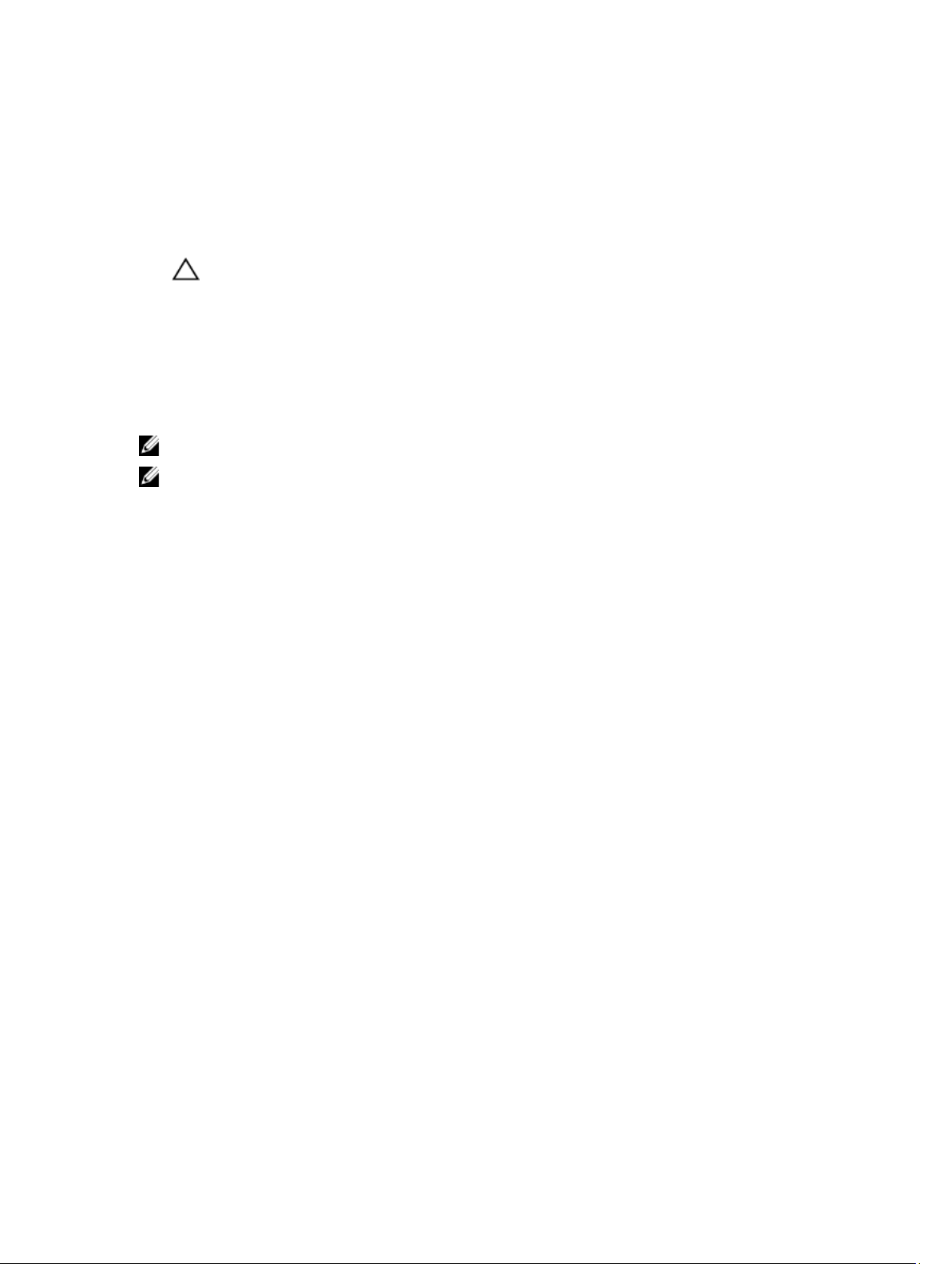
Nakon rada na unutrašnjosti računala
Nakon što ste završili bilo koji postupak zamjene, prije uključivanja računala provjerite jeste li priključili sve vanjske
uređaje, kartice, kabele itd.
1. Ponovno postavite pokrov.
OPREZ: Kako biste priključili mrežni kabel, prvo ga priključite u mrežni uređaj, a zatim u računalo.
2. Priključite sve telefonske ili mrežne kabele na svoje računalo.
3. Priključite svoje računalo i sve priključene uređaje na njihove izvore električnog napajanja.
4. Uključite računalo.
5. Po potrebi provjerite radi li vaše računalo ispravno pomoću programa Dell Diagnostics.
Važne informacije
NAPOMENA: Izbjegavajte korištenje dodirnog zaslona u prašnjavim, vrućim ili vlažnim okruženjima.
NAPOMENA: Iznenadna promjena temperature može uzrokovati kondenzaciju na unutarnjim površinama stakla
zaslona, koja će nestati nakon kratkog vremena i ne utječe na normalno korištenje.
7
Page 8
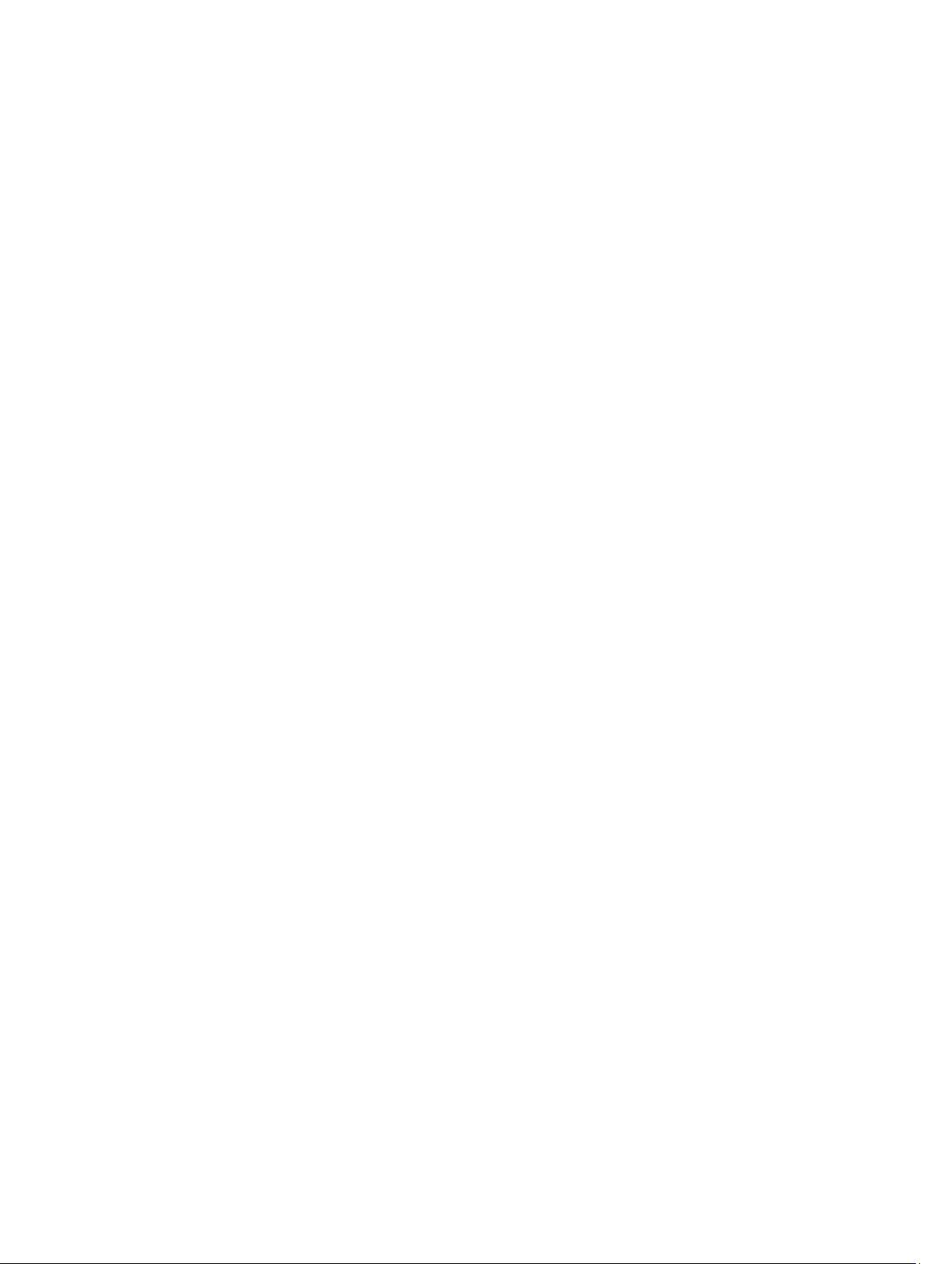
8
Page 9

2
Uklanjanje i instaliranje komponenti
Ovaj odjeljak pruža detaljne informacije o tome kako ukloniti ili instalirati komponente s vašeg računala.
Pregled sustava
Slika u nastavku prikazuje unutrašnjost računala nakon što je uklonjen stražnji poklopac. Krugovi prikazuju nazive i izgled
komponenti unutar računala.
Unutarnji pogled
1. disk optičkog pogona
2. upravljačka ploča
3. prekidač za detekciju nasilnog otvaranja
4. ventilator sustava
5. sklop hladila procesora
9
Page 10
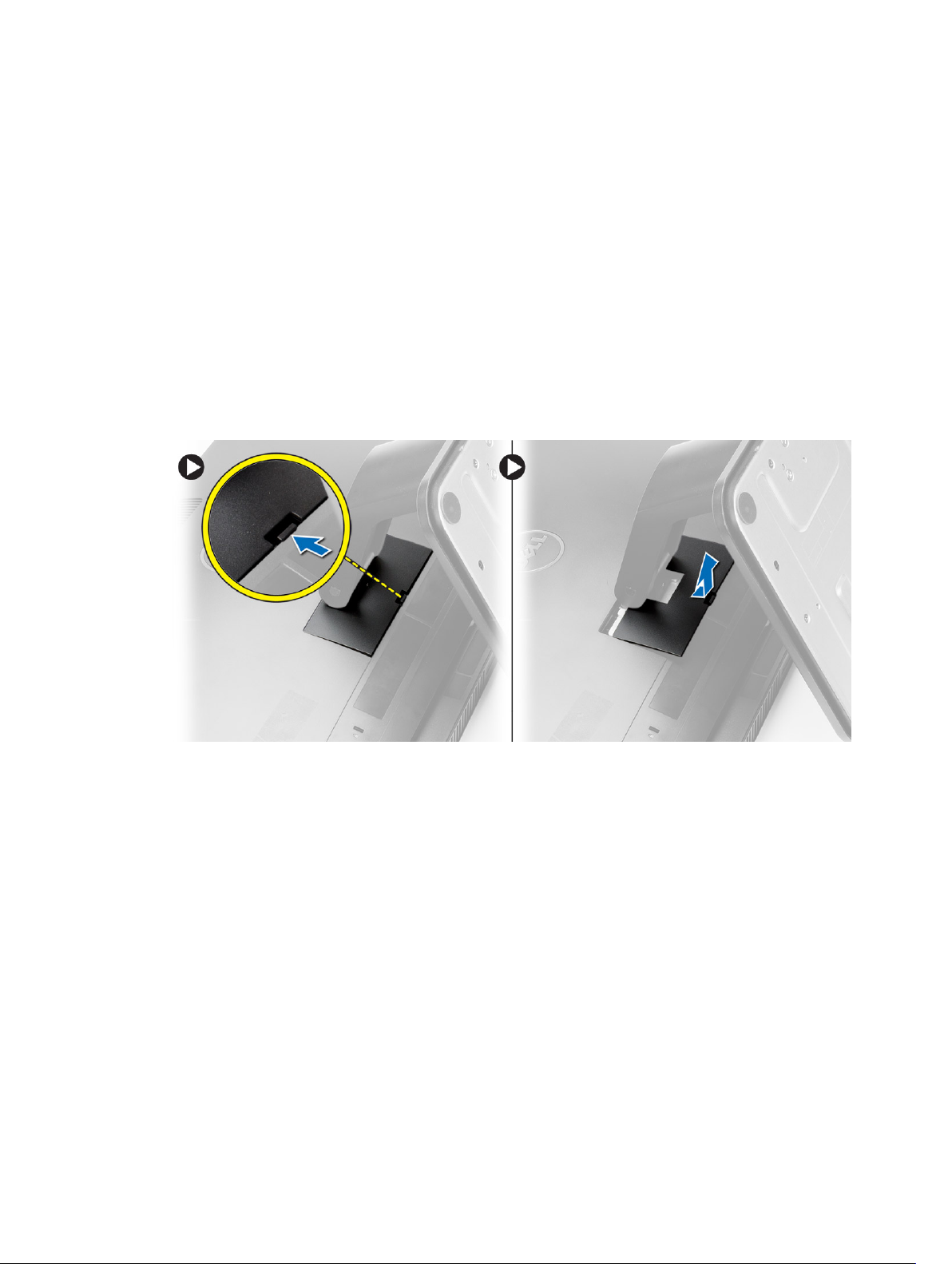
6. memoriju
7. matična ploča
8. baterija na matičnoj ploči
9. zvučnik
10. utor za WLAN karticu
11. tvrdi pogon
12. komunikacijski ulaz
13. gumb za uključivanje/isključivanje
14. kućište
Uklanjanje poklopca postolja
1. Slijedite postupke u poglavlju
2. Postavite računalo na ravnu površinu, strana zaslona da je okrenuta prema dolje.
3. Pritisnite jezičak kako biste oslobodili poklopac postolja i uklonili ga iz računala.
Prije rada na unutrašnjosti računala
.
Ugradnja poklopca postolja
1. Pomaknite poklopac postolja na njegovo mjesto i pritisnite kako bi se pričvrstio na mjestu.
2. Slijedite upute u odlomku
Nakon rada na unutrašnjosti računala
.
Uklanjanje VESA postolja
1. Slijedite postupke u poglavlju
2. Uklonite poklopac postolja.
3. Uklonite vijke koji pričvršćuju VESA postolje na računalo i uklonite VESA postolje dalje od računala.
10
Prije rada na unutrašnjosti računala
.
Page 11
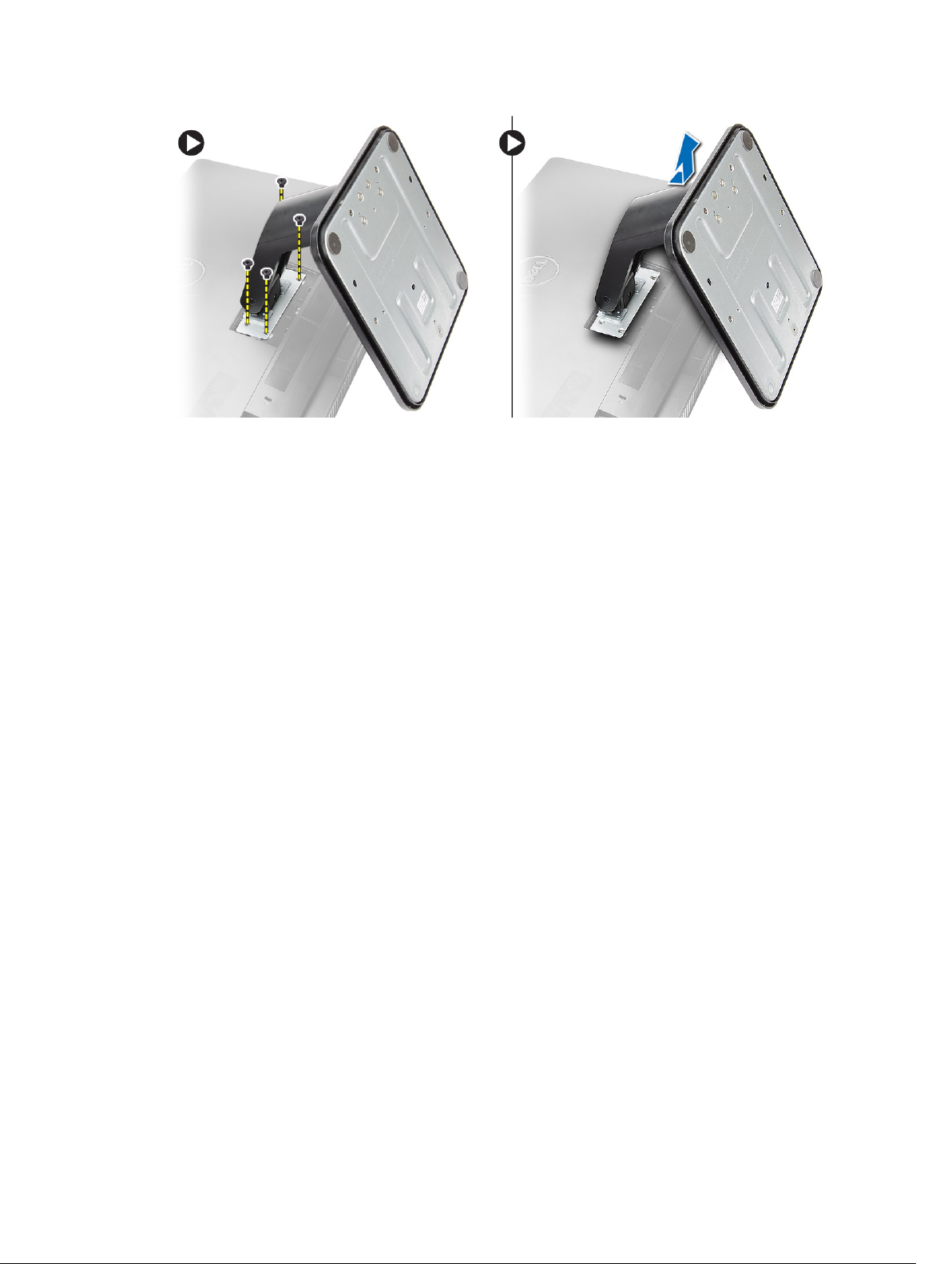
Ugradnja VESA postolja
1. PostaviteVESA postolje na računalo.
2. Pritegnite vijke kako biste pričvrstili VESA postolje na računalo.
3. Ugradite:
a) poklopac postolja
4. Slijedite upute u odlomku
Nakon rada na unutrašnjosti računala
Uklanjanje stražnjeg poklopca
.
1. Slijedite postupke u poglavlju
2. Uklonite:
a) poklopac postolja
b) VESA postolje
3. Pomoću plastičnog šila, otpustite stražnji poklopac iz računala.
Prije rada na unutrašnjosti računala
.
11
Page 12

4. Uklonite stražnji poklopac iz računala.
12
Page 13

Ugradnja stražnjeg poklopca
1. Postavite stražnji pokrov na računalo.
2. Pritisnite kutove na stražnjem poklopcu kako biste ga pričvrstili na računalo.
3. Ugradite:
a) VESA postolje
b) poklopac postolja
4. Slijedite upute u odlomku
Nakon rada na unutrašnjosti računala
.
Uklanjanje diska optičkog pogona
1. Slijedite postupke u poglavlju
2. Uklonite:
a) poklopac postolja
b) VESA postolje
c) stražnji poklopac
3. Uklonite vijak koji pričvršćuje disk optičkog pogona na računalo i odspojite kabel iz diska optičkog pogona. Izvucite
disk optičkog pogona iz računala.
Prije rada na unutrašnjosti računala
.
13
Page 14
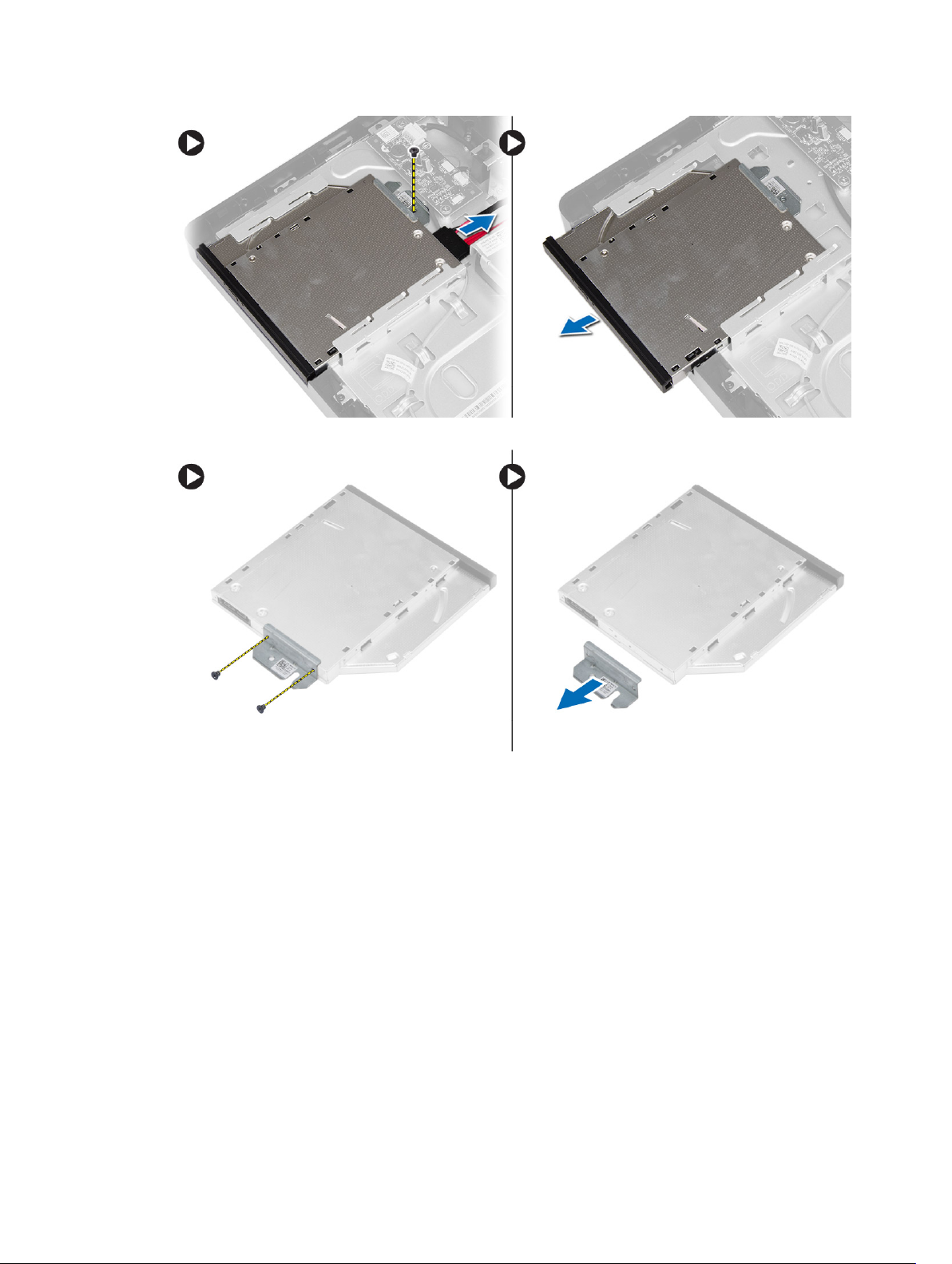
4. Uklonite vijke koji pričvršćuju nosač na disk optičkog pogona i uklonite optički pogon.
Ugradnja diska optičkog pogona
1. Postavite nosač na disk optičkog pogona i pritegnite vijak kako biste ga pričvrstili.
2. Umetnite disk optičkog pogona u računalo i pritegnite vijak kako biste ga pričvrstili.
3. Priključite kabele na upravljačku ploču.
4. Ugradite:
a) stražnji poklopac
b) VESA postolje
c) poklopac postolja
5. Slijedite upute u odlomku
Nakon rada na unutrašnjosti računala
.
Uklanjanje upravljačke ploče
1. Slijedite postupke u poglavlju
2. Uklonite:
14
Prije rada na unutrašnjosti računala
.
Page 15
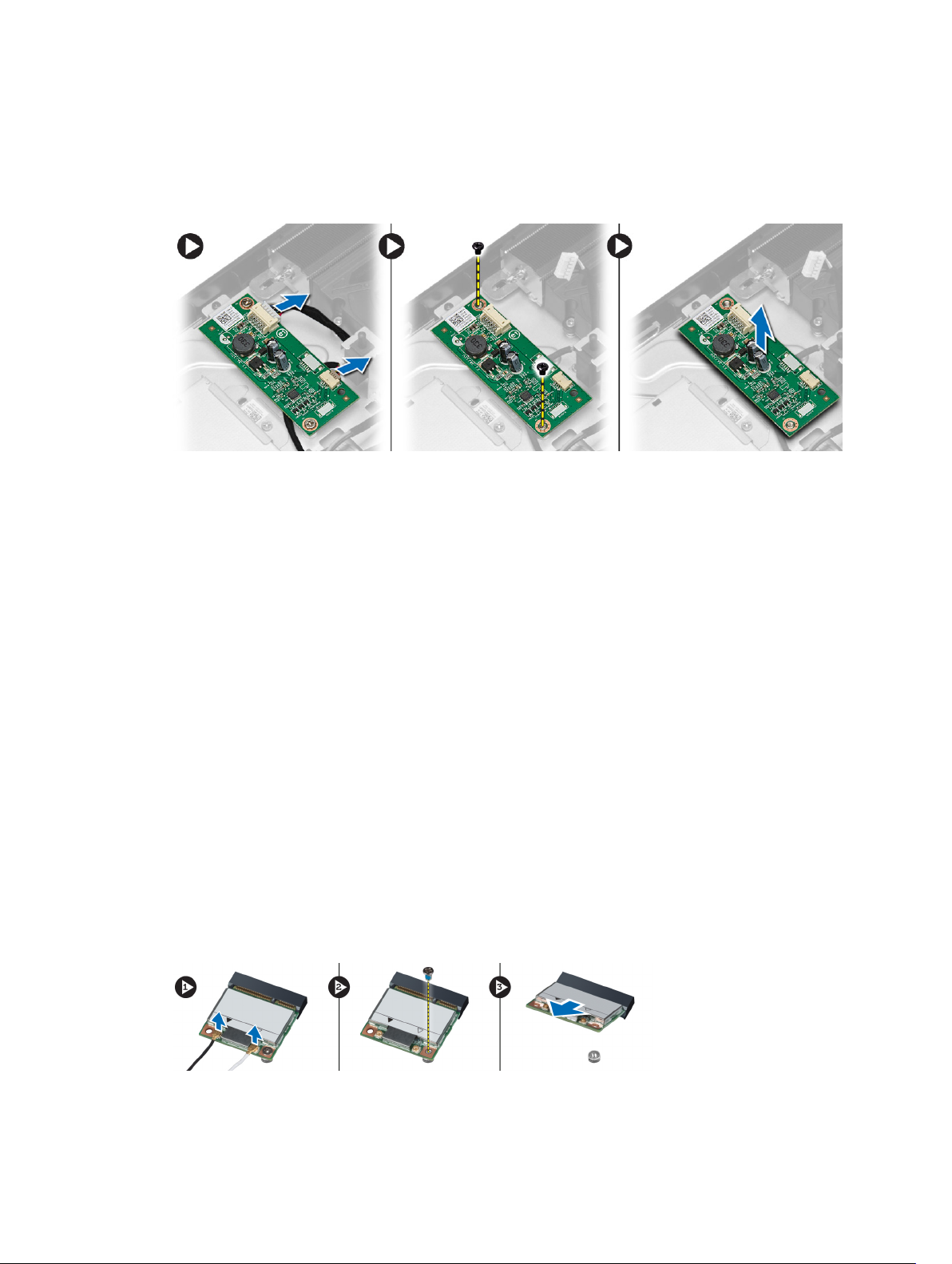
a) poklopac postolja
b) VESA postolje
c) stražnji poklopac
3. Odspojite kabele iz upravljačke ploče i uklonite vijke koji pričvršćuju upravljačku ploču na računalo. Uklonite
upravljačku ploču iz računala.
Ugradnja upravljačke ploče
1. Postavite upravljačku ploču na računalo.
2. Pritegnite vijke koji pričvršćuju upravljačku ploču na računalo.
3. Priključite kabele na upravljačku ploču.
4. Ugradite:
a) stražnji poklopac
b) VESA postolje
c) poklopac postolja
5. Slijedite upute u odlomku
Nakon rada na unutrašnjosti računala
.
Uklanjanje kartice za bežičnu lokalnu mrežu (WLAN)
1. Slijedite postupke u poglavlju
2. Uklonite:
a) poklopac postolja
b) VESA postolje
c) stražnji poklopac
d) poklopac matične ploče
3. Odspojite antenske kabele iz WLAN kartice Uklonite vijak koji pričvršćuje WLAN karticu na matičnu ploču. Podignite
i uklonite WLAN karticu iz računala.
Prije rada na unutrašnjosti računala
.
15
Page 16
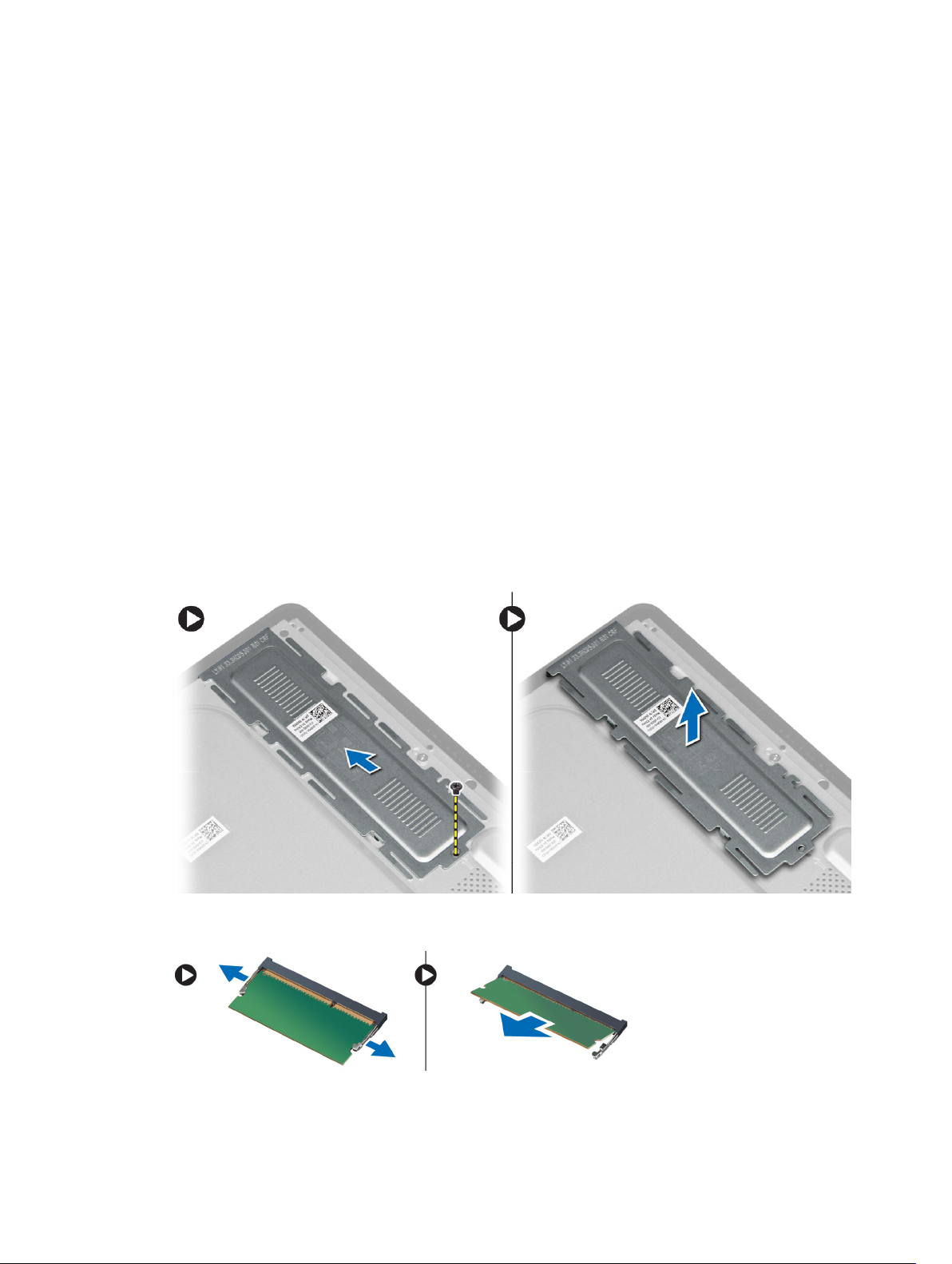
Ugradnja WLAN kartice
1. Umetnite WLAN karticu u njezin utor i pritegnite vijak kako biste je pričvrstili na matičnu ploču.
2. Priključite antenske kabele u WLAN karticu.
3. Ugradite:
a) poklopac matične ploče
b) stražnji poklopac
c) VESA postolje
d) poklopac postolja
4. Slijedite upute u odlomku
Nakon rada na unutrašnjosti računala
.
Uklanjanje memorije
1. Slijedite postupke u poglavlju
2. Uklonite:
a) poklopac postolja
b) VESA postolje
c) stražnji poklopac
3. Uklonite vijak koji pričvršćuje postolje memorije iz računala i podignite kako biste oslobodili poklopac memorije iz
računala. Uklonite poklopac memorije iz računala.
Prije rada na unutrašnjosti računala
.
4. Izdignite kopče dalje od memorijskog modula sve dok ne iskoči, Podignite i uklonite memorijski modul iz njegovog
priključka.
16
Page 17

Ugradnja memorije
1. Poravnajte usjek na memorijskoj kartici s jezičcem na priključku matične ploče.
2. Pritisnite memorijski modul sve dok ga opruge jezičaka za oslobađanje na osiguraju na mjestu.
3. Postavite pokrov memorije natrag na njegovo mjesto i pritegnite vijcima kako biste ga pričvrstili.
4. Ugradite:
a) stražnji poklopac
b) VESA postolje
c) poklopac postolja
5. Slijedite upute u odlomku
Nakon rada na unutrašnjosti računala
.
Uklanjanje poklopca matične ploče
1. Slijedite postupke u poglavlju
2. Uklonite:
a) poklopac postolja
b) VESA postolje
c) stražnji poklopac
3. Odvijte vijak koji pričvršćuje poklopac matične ploče na računalo.
Prije rada na unutrašnjosti računala
.
4. Podignite poklopac matične ploče i uklonite iz računala.
17
Page 18

Ugradnja poklopca matične ploče
1. Postavite poklopac matične ploče na računalo.
2. Pritegnite vijke kako biste matičnu ploču pričvrstili na računalo.
3. Ugradite:
a) stražnji poklopac
b) VESA postolje
c) poklopac postolja
4. Slijedite upute u odlomku
Nakon rada na unutrašnjosti računala
.
Uklanjanje baterije na matičnoj ploči
1. Slijedite postupke u poglavlju
2. Uklonite:
a) poklopac postolja
b) VESA postolje
c) stražnji poklopac
d) poklopac matične ploče
3. Pritisnite jezičac za oslobađanje dalje od baterije kako bi baterija iskočila iz utora te podignite bateriju na matičnoj
ploči iz računala.
18
Prije rada na unutrašnjosti računala
.
Page 19
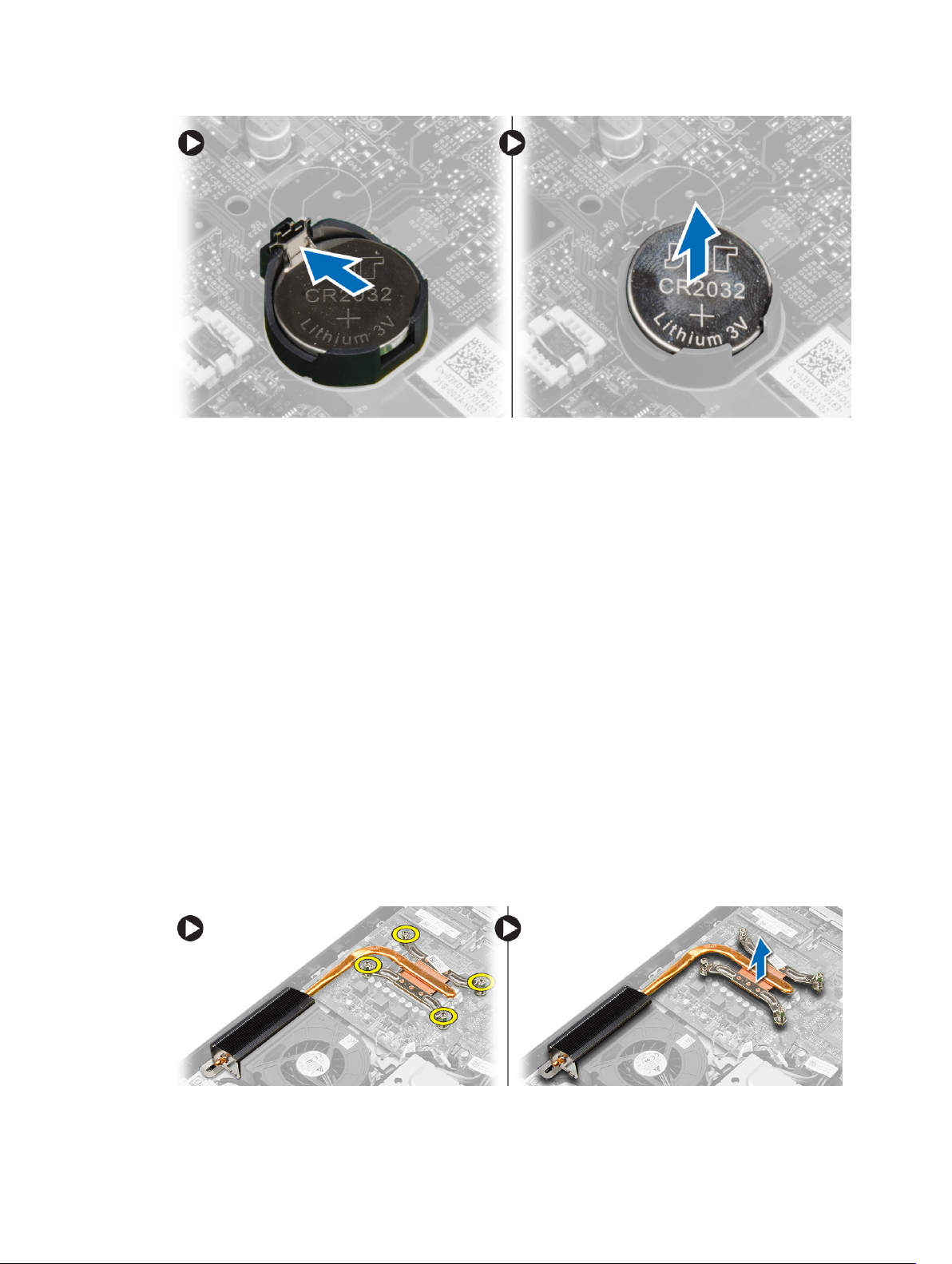
Ugradnja baterije na matičnoj ploči
1. Postavite bateriju na matičnoj ploči u njezin utor na matičnoj ploči.
2. Pritisnite bateriju na matičnoj ploči prema dolje dok se opruge jezička za oslobađanja ne vrate natrag na mjesto i ne
pričvrste je.
3. Ugradite:
a) poklopac matične ploče
b) stražnji poklopac
c) VESA postolje
d) poklopac postolja
4. Slijedite upute u odlomku
Nakon rada na unutrašnjosti računala
.
Uklanjanje sklopa hladila procesora
1. Slijedite postupke u poglavlju
2. Uklonite:
a) poklopac postolja
b) VESA postolje
c) stražnji poklopac
d) poklopac matične ploče
3. Uklonite vijke koji pričvršćuju sklop hladila procesora na računalo i uklonite ga iz računala.
Prije rada na unutrašnjosti računala
.
19
Page 20

Ugradnja sklopa hladila procesora
1. Postavite sklop hladila procesora u računalo.
2. Pritegnite vijke koji pričvršćuju sklop hladila procesora na računalo.
3. Ugradite:
a) poklopac matične ploče
b) stražnji poklopac
c) VESA postolje
d) poklopac postolja
4. Slijedite upute u odlomku
Nakon rada na unutrašnjosti računala
.
Uklanjanje ventilatora sustava
1. Slijedite postupke u poglavlju
2. Uklonite:
a) poklopac postolja
b) VESA postolje
c) stražnji poklopac
d) poklopac matične ploče
3. Odspojite i oslobodite kabel ventilatora sustava od matične ploče. Uklonite vijke koji pričvršćuju ventilator sustava
na računalo i uklonite ga iz računala.
Prije rada na unutrašnjosti računala
.
Ugradnja ventilatora sustava
1. Postavite ventilator sustava na računalo.
2. Provucite kabel ventilatora sustava kroz njegov jezičak na računalu i priključite kabel na matičnu ploču.
3. Ugradite:
a) poklopac matične ploče
b) stražnji poklopac
c) VESA postolje
d) poklopac postolja
20
Page 21

4. Slijedite upute u odlomku
Nakon rada na unutrašnjosti računala
Uklanjanje procesora
.
1. Slijedite postupke u poglavlju
2. Uklonite:
a) poklopac postolja
b) VESA postolje
c) stražnji poklopac
d) poklopac matične ploče
e) sklop hladila procesora
3. Pritisnite polugu za otpuštanje i potom je pomaknite prema van kako biste je otpustili iz kuka za otpuštanje koje je
pričvršćuju. Podignite poklopac procesora i uklonite procesor iz utora.
Prije rada na unutrašnjosti računala
.
Ugradnja procesora
1. Umetnite procesor u utor procesora. Osigurajte da je procesor pravilno postavljen.
2. Pritisnite polugu za otpuštanje prema dolje i potom je pomaknite prema naprijed kako biste je osigurali s kukom za
pričvršćivanje.
3. Ugradite:
a) sklop hladila procesora
b) poklopac matične ploče
c) stražnji poklopac
d) VESA postolje
e) poklopac postolja
4. Slijedite upute u odlomku
Nakon rada na unutrašnjosti računala
.
Uklanjanje prekidača za detekciju nasilnog otvaranja kućišta
1. Slijedite postupke u poglavlju
2. Uklonite:
a) poklopac postolja
b) VESA postolje
c) stražnji poklopac
d) poklopac matične ploče
e) ventilator sustava
3. Odspojite kabel prekidača za detekciju nasilnog otvaranja kućišta iz matične ploče i otpustite kabel iz njegovih
jezičaka na kućištu. Izvucite prekidač za detekciju nasilnog otvaranja kućišta iz računala.
Prije rada na unutrašnjosti računala
.
21
Page 22

Ugradnja prekidača za detekciju nasilnog otvaranja kućišta
1. Postavite prekidač za detekciju nasilnog otvaranja na računalo.
2. Provucite kabele prekidača za detekciju nasilnog otvaranja kroz jezičke na računalu i priključite kabel na matičnu
ploču.
3. Ugradite:
a) ventilator sustava
b) poklopac matične ploče
c) stražnji poklopac
d) VESA postolje
e) poklopac postolja
4. Slijedite upute u odlomku
Nakon rada na unutrašnjosti računala
.
Uklanjanje zvučnika
1. Slijedite postupke u poglavlju
2. Uklonite:
a) poklopac postolja
b) VESA postolje
c) stražnji poklopac
d) poklopac matične ploče
3. Odspojite kabel zvučnika iz matične ploče. Uklonite vijke koji pričvršćuju zvučnike na računalo i uklonite zvučnike iz
računala.
22
Prije rada na unutrašnjosti računala
.
Page 23

Ugradnja zvučnika
1. Pritegnite vijke kojima su zvučnici pričvršćeni u računalo.
2. Provucite kabele zvučnika kroz jezičke na računalu i priključite kable na matičnu ploču.
3. Ugradite:
a) poklopac matične ploče
b) stražnji poklopac
c) VESA postolje
d) poklopac postolja
4. Slijedite upute u odlomku
Nakon rada na unutrašnjosti računala
.
Uklanjanje gumba za uključivanje/isključivanje
1. Slijedite postupke u poglavlju
2. Uklonite:
a) poklopac postolja
b) VESA postolje
c) stražnji poklopac
d) poklopac matične ploče
3. Iskopčajte kabel gumba za uključivanje/isključivanje iz matične ploče. Otpustite kabel gumba za uključivanje/
isključivanje iz njegovih jezičaka na kućištu.
Prije rada na unutrašnjosti računala
.
23
Page 24

4. Uklonite vijak koji pričvršćuje priključak gumba za uključivanje/isključivanje na računalo. Uklonite priključak gumba
za uključivanje/isključivanje iz računala.
24
Page 25

Ugradnja gumba za uključivanje/isključivanje
1. Postavite gumb za uključivanje/isključivanje u njegov utor na računalu i pritegnite vijke kako biste ga pričvrstili na
računalo.
2. Provedite kable gumba za uključivanje/isključivanje kroz jezičke na računalu i priključite kabel na matičnu ploču.
3. Ugradite:
a) poklopac matične ploče
b) stražnji poklopac
c) VESA postolje
d) poklopac postolja
4. Slijedite upute u odlomku
Nakon rada na unutrašnjosti računala
.
Uklanjanje tvrdog pogona
1. Slijedite postupke u poglavlju
2. Uklonite:
a) poklopac postolja
b) VESA postolje
c) stražnji poklopac
3. Pomaknite kabel tvrdog pogona za pristup vijcima nosača tvrdog pogona. Uklonite vijke i izvucite nosač tvrdog
pogona kako biste ga oslobodili iz kućišta.
4. Okrenite i postavite tvrdi pogon na nosač tvrdog pogona za pristup kabelu tvrdog pogona. Odspojite kabel tvrdog
pogona iz tvrdog pogona.
Prije rada na unutrašnjosti računala
.
25
Page 26

5. Uklonite vijke koji pričvršćuju nosač tvrdog pogona na tvrdi pogon i uklonite nosač tvrdog pogona s njega.
Ugradnja tvrdog pogona
1. Postavite nosač tvrdog pogona i pritegnite vijke kako biste pričvrstili tvrdi pogon na nosač.
2. Priključite kabel tvrdog pogona u tvrdi pogon i postavite tvrdi pogon u njegov utor na računalu.
3. Pritegnite vijke koji pričvršćuju nosač tvrdog pogona na računalo.
4. Ugradite:
a) stražnji poklopac
b) VESA postolje
c) poklopac postolja
5. Slijedite upute u odlomku
Nakon rada na unutrašnjosti računala
.
Uklanjanje matične ploče
1. Slijedite postupke u poglavlju
2. Uklonite:
26
Prije rada na unutrašnjosti računala
.
Page 27

a) poklopac postolja
b) VESA postolje
c) stražnji poklopac
d) poklopac matične ploče
e) memoriju
f) WLAN karticu
g) sklop hladila procesora
h) tvrdi pogon
i) disk optičkog pogona
3. Isključite sve kabele spojene na matičnu ploču.
4. Uklonite vijke koji pričvršćuju matičnu ploču na kućište računala i pomaknite matičnu ploču kako biste je oslobodili iz
kućišta.
27
Page 28

5. Podignite matičnu ploču na jednoj strani i uklonite iz računala.
28
Page 29

29
Page 30

Komponente matične ploče
Slika 1. Komponente na matičnoj ploči
1. priključak serijskog ulaza
2. priključak ploče dodirnog zaslona
3. priključak LED ploče
4. priključci SATA
5. priključak prekidača za detekciju nasilnog otvaranja
kućišta
6. priključak napajanja tvrdog pogona/optičkog
pogona
7. priključak ploče pretvarača
8. priključak kamere
9. priključak ventilatora sustava
10. Utor CPU
30
11. baterija na matičnoj ploči
12. memorijski utori SO-DIMM (2)
13. priključak za slušalice
14. priključak za mikrofon
15. USB 3.0 priključci (2)
16. priključak zvučnika
17. USB 2.0 priključci (4)
18. mrežni priključak
19. Priključak DC-in
20. Priključak LVDS
Page 31

Ugradnja matične ploče
1. Postavite matičnu ploču na računalo.
2. Pritegnite vijke kojima je matična ploča pričvršćena za ploču kućišta.
3. Priključite sve kabele na matičnu ploču.
4. Ugradite:
a) disk optičkog pogona
b) tvrdi pogon
c) sklop hladila procesora
d) WLAN karticu
e) memoriju
f) poklopac matične ploče
g) stražnji poklopac
h) VESA postolje
i) poklopac postolja
5. Slijedite upute u odlomku
Nakon rada na unutrašnjosti računala
.
Uklanjanje nosača zaslona
1. Slijedite postupke u poglavlju
2. Uklonite:
a) poklopac postolja
b) VESA postolje
c) stražnji poklopac
d) poklopac matične ploče
e) WLAN karticu
f) memoriju
g) sklop hladila procesora
h) tvrdi pogon
i) disk optičkog pogona
j) upravljačku ploču
k) ventilator sustava
l) prekidač za detekciju nasilnog otvaranja
m) gumb za uključivanje/isključivanje
n) matična ploča
3. Oslobodite kabel kamere i kabel zaslona iz njihovih jezičaka na nosaču zaslona.
Prije rada na unutrašnjosti računala
.
31
Page 32

4. Uklonite vijke koji pričvršćuju nosač zaslona na računalo.
NAPOMENA: Broj vijaka koje treba ukloniti s dodirnog zaslona je samo 8.
32
Page 33

5. Oslobodite nosač zaslona iz njegovog jezička na kućištu i uklonite iz računala.
33
Page 34

Ugradnja nosača zaslona
1. Postavite nosač zaslona na računalo.
2. Pritegnite vijke koji pričvršćuju nosač zaslona na računalo.
3. Provucite kabel kamere i kabel zaslona kroz njihove jezičke.
4. Ugradite:
a) matična ploča
b) gumb za uključivanje/isključivanje
c) prekidač za detekciju nasilnog otvaranja
d) ventilator sustava
e) upravljačku ploču
f) disk optičkog pogona
g) tvrdi pogon
h) sklop hladila procesora
i) memoriju
j) WLAN karticu
k) poklopac matične ploče
l) stražnji poklopac
34
Page 35

m) VESA postolje
n) poklopac postolja
5. Slijedite upute u odlomku
Nakon rada na unutrašnjosti računala
Uklanjanje kamere
.
1. Slijedite postupke u poglavlju
2. Uklonite:
a) poklopac postolja
b) VESA postolje
c) stražnji poklopac
d) poklopac matične ploče
e) WLAN karticu
f) memoriju
g) sklop hladila procesora
h) tvrdi pogon
i) optički pogon
j) upravljačku ploču
k) ventilator sustava
l) prekidač za detekciju nasilnog otvaranja
m) gumb za uključivanje/isključivanje
n) matična ploča
o) nosač zaslona
3. Uklonite vijke koji pričvršćuju kameru na računalo i uklonite je iz računala.
Prije rada na unutrašnjosti računala
.
Ugradnja kamere
1. Postavite kameru na računalo.
2. Pritegnite vijke koji pričvršćuju kameru na računalo.
3. Ugradite:
a) nosač zaslona
b) matična ploča
35
Page 36

c) gumb za uključivanje/isključivanje
d) prekidač za detekciju nasilnog otvaranja
e) ventilator sustava
f) upravljačku ploču
g) disk optičkog pogona
h) tvrdi pogon
i) sklop hladila procesora
j) memoriju
k) WLAN karticu
l) poklopac matične ploče
m) stražnji poklopac
n) VESA postolje
o) poklopac postolja
4. Slijedite upute u odlomku
Nakon rada na unutrašnjosti računala
Uklanjanje serijskog ulaza
.
1. Slijedite postupke u poglavlju
2. Uklonite:
a) poklopac postolja
b) VESA postolje
c) stražnji poklopac
d) poklopac matične ploče
3. Odspojite i oslobodite kabel serijskog ulaza iz jezičaka na računalu.
Prije rada na unutrašnjosti računala
.
4. Uklonite vijke koji pričvršćuju serijski ulaz na računalo i uklonite ga iz računala.
36
Page 37

Ugradnja serijskog ulaza
1. Pritegnite vijke koji pričvršćuju serijski ulaz na računalo.
2. Provucite kabel serijskog ulaza kroz njegove jezičke na računalu i priključite na matičnu ploču.
3. Ugradite:
a) poklopac matične ploče
b) stražnji poklopac
c) VESA postolje
d) poklopac postolja
4. Slijedite upute u odlomku
Nakon rada na unutrašnjosti računala
.
37
Page 38

38
Page 39

Program za postavljanje sustava
Program za postavljanje sustava omogućuje vam da upravljate računalom hardvera i odredite opcije razina BIOS‐. Iz
programa za postavljanje sustava možete:
• promijeniti postavke NVRAM nakon što dodate ili uklonite hardver
• prikazati konfiguraciju hardvera sustava
• omogućiti ili onemogućiti integrirane uređaje
• postaviti pragove performansi i upravljanja napajanjem
• upravljati sigurnosti računala
Redoslijed podizanja sustava
Redoslijed podizanja sustava omogućuje vam da zaobiđete redoslijed uređaja za podizanje‐sustava i izravno podignete
sustav s određenog uređaja (na primjer: optički pogon ili tvrdi pogon). Tijekom tijekom uključivanja samotestiranja
(POST), kada se prikaže logotip Dell možete:
• pristupiti programu za postavljanje sustava pritiskom na tipku <F2>
• otvoriti izbornik za jednokratno podizanje sustava pritiskom tipke <F12>
Izbornik za jednokratno podizanje sustava prikazuje uređaje s kojih možete podignuti sustav uključujući opciju
dijagnostike. Opcije izbornika za podizanje su:
3
• uklonjivi pogon (ako postoji)
• STXXXX pogon
NAPOMENA: XXX označava broj SATA pogona.
• optički pogon
• dijagnostike
NAPOMENA: Odabir dijagnostika prikazuje zaslon ePSA dijagnostike.
Zaslon za podizanje sustava također prikazuje opciju pristupa zaslonu programa za postavljanje sustava.
Navigation Keys
The following table displays the system setup navigation keys.
NAPOMENA: For most of the system setup options, changes that you make are recorded but do not take effect until
you re-start the system.
39
Page 40

Tablica 1. Navigation Keys
Keys Navigation
Up arrow Moves to the previous field.
Down arrow Moves to the next field.
<Enter> Allows you to select a value in the selected field (if applicable) or follow the link in the field.
Spacebar Expands or collapses a drop‐down list, if applicable.
<Tab> Moves to the next focus area.
NAPOMENA: For the standard graphics browser only.
<Esc> Moves to the previous page till you view the main screen. Pressing <Esc> in the main screen
displays a message that prompts you to save any unsaved changes and restarts the system.
<F1> Displays the System Setup help file.
Opcije programa za postavljanje sustava
NAPOMENA: Ovisno o računalu i instaliranim uređajima, stavke navedene u ovom odjeljku možda će se prikazati, a
možda i neće.
Tablica 2. Općenito
Opcija Opis
Podaci o sustavu Prikazuje sljedeće podatke:
Boot Sequence
• Podaci o sustavu - Prikazuju se verzija BIOS-a, oznaka za uslugu, oznaka
sredstva, datum vlasništva, datum proizvodnje i Kôd za brzu uslugu.
• Podaci o memoriji — Prikazuju se instalirana memorija, raspoloživa memorija,
brzina memorije, načini rada memorijskih kanala, tehnologija memorije,
veličina DIMM 1 i veličina DIMM 2.
• Podaci o procesoru - Prikazuje se Tip procesora, broj jezgri, ID procesora,
trenutna brzina sata, minimalna brzina sata, maksimalna brzina sata,
predmemorija procesora L3, predmemorija procesora, HT sukladnost i 64bitna tehnologija.
• Podaci o PCI — Prikazuje se SLOT1.
• Podaci o uređaju - Prikazuje se SATA-0, SATA-1, LOM MAC Address, i Video
kontroler Audio kontroler.
Omogućuje vam da odredite redoslijed u kojem računalo pokušava pronaći operativni
sustav. Za promjenu redoslijeda podizanja sustava odaberite uređaj koji želite
promijeniti u popisu, koji je dostupan na desnoj strani. Nakon što odaberete uređaj
kliknite na strelice gore/dolje ili koristite tipke na tipkovnici PgUp / PgDn za promjenu
opcija redoslijeda podizanja sustava. Također možete odabrati ili poništiti s popisa
pomoću potvrdnih okvira na lijevoj strani. Za postavljanje načina podizanja sustava
Legacy, trebate omogućiti Legacy Option ROMs. Ovaj način podizanja sustava Legacy
nije dopušten kada ste omogućili sigurnosno podizanje sustava. Opcije su:
• Boot Sequence - Po zadanoj postavci, odabran je Windows Upravitelj
podizanja sustava.
• Boot List Option - Opis opcija je Legacy i UEFI. Po zadanoj postavci odabrana
je opcija
ej opcija Legacy.
• Add Boot Option - Omogućuje vam da dodate opciju za podizanje sustava
UEFI a ako je onemogućeno sigurnosno podizanje sustava odabrana
40
Page 41

Opcija Opis
• Delete Boot Option - Omogućuje vam da obrišete opciju za podizanje sustava.
• View - Omogućuje vam da prikažete trenutnu opciju za podizanje sustava u
računalu.
• Load Defaults - Vraća zadane postavke računala.
• Apply - Omogućuje vam da primijenite postavke.
• Exit - Izlaz i pokretanje računala.
Advanced Boot Options Opcija Enable Legacy Option ROMs omogućuje vam da učitate legacy option ROMs,
kada ste u načinu podizanja UEFI. Bez ove opcije učitava se samo UEFI opcija ROMs.
Ova opcija je potrebna radi načina podizanja Legacy. Ovaj način podizanja Legacy
nije dopušten kada omogućite sigurnosno podizanje. Po zadanoj postavci potvrdni
okvir
Enable Legacy Option ROMs nije odabran. Druge opcije su:
• Load Defaults - Vraća zadane postavke računala.
• Apply - Omogućuje vam da primijenite postavke.
• Exit - Izlaz i pokretanje računala.
Date/Time Omogućuje vam da postavite datum i vrijeme. Promjene datuma i vremena sustava
nastupaju odmah.
Tablica 3. Konfiguracija sustava
Opcija Opis
Integrated NIC Omogućuje vam da omogućite ili onemogućite ugrađenu mrežnu karticu. Integrirani
NIC možete postaviti na:
• Disabled (Onemogućeno)
• Enabled (Omogućeno)
• Enabled w/PXE (ova opcija je omogućena po zadanoj postavci)
• Omogućeno uz ImageServer
• Omogući UEFI Network Stack
NAPOMENA: Ovisno o računalu i instaliranim uređajima, stavke navedene u
ovom odjeljku možda će se prikazati, a možda i neće.
Serial Port Omogućuje vam da definirate postavke serijskog ulaza. Serijski ulaz možete postaviti
na:
• Disabled (Onemogućeno)
• COM1 (ova opcija je omogućena po zadanoj postavci)
• COM2
• COM3
• COM4
NAPOMENA: Operativni sustav može rasporediti izvore čak i ako su postavke
onemogućene.
SATA Operation Omogućuje vam da konfigurirate način rada integriranog SATA upravljačkog uređaja
za tvrdi pogon.
• Onemogućeno - SATA kontroler je skriven.
• ATA - SATA je konfiguriran za ATA način
41
Page 42

Opcija Opis
• AHCI - SATA je konfiguriran za AHCI način. Ova opcija je omogućena po
zadanoj postavci.
Drives Omogućuje vam da omogućite ili onemogućite različite ugrađene pogone:
• SATA-0
• SATA-1
SMART Reporting Ovo polje kontrolira jesu li pogreške tvrdog pogona za ugrađene pogone prijavljene
tijekom podizanja sustava. Ova je tehnologija dio SMART (Self Monitoring Analysis
and Reporting Technology, Tehnologija samostalnog nadziranja, analize i
izvješćivanja) specifikacije.
• Enable SMART Reporting (Omogući SMART izvješćivanje) – ova je opcija
onemogućena po zadanoj postavci.
USB Configuration Ovo polje konfigurira ugrađeni USB kontroler. Ako je
podrška podizanja sustava
omogućena, sustavu je dopušteno da podigne sustav s bilo koje vrste USB uređaja za
masovnu pohranu (HDD, memorijski ključ, disketna jedinica).
Ako je omogućen USB ulaz, uređaj priključen na ovaj ulaz omogućen je i dostupan u
operativnom sustavu.
Ako je USB ulaz onemogućen, operativni sustav ne vidi nijedan uređaj priključen na
ovaj ulaz.
Opcije za USB konfiguraciju:
• Enable Boot Support (Omogući podršku podizanja sustava)
• Omogući stražnji četverostruki USB
• Omogući prednje USB ulaze
NAPOMENA: USB tipkovnica i miš uvijek rade u postavkama BIOS-a neovisno o
ovim postavkama.
OSD Button Management
Omogućuje vam da onemogućite OSD gumbe, OSD gumbi su omogućeni po zadanoj
postavci.
• Disable OSD buttons
Audio Omogućuje vam da omogućite ili onemogućite integrirane audio kontrolere. Po
zadanoj postavci odabrana je opcija Omogući audio.
Miscellaneous Devices Omogućuje vam da omogućite ili onemogućite različite ugrađene uređaje.
• Enable Microphone - Ova opcija je odabrana po zadanoj postavci.
• Enable Camera - Ova opcija je odabrana po zadanoj postavci.
• Enable Media Card - Ova opcija je odabrana po zadanoj postavci.
• Onemogući medijsku karticu
Tablica 4. Sigurnost
Opcija Opis
Admin Password Ovo polje omogućuje vam da postavite, promijenite ili obrišete zaporku administratora
(admin, nekad se zove zaporka „postavljanja”). Kad je postavljena lozinka
administratora omogućuje nekoliko sigurnosnih značajki.
42
Page 43

Opcija Opis
Po zadanoj postavci pogon neće imati zaporku za postavljanje.
• Unesite staru zaporku
• Unesite novu zaporku
• Potvrdite zaporku
Uspješne promjene zaporke odmah stupaju na snagu.
NAPOMENA: Ako obrišete lozinku administratora, briše se i lozinka sustava.
Lozinka administratora može se koristiti za brisanje lozinke HDD-a. Ne možete
postaviti lozinku administratora ako su već postavljene lozinka sustava ili HDD-a.
Morate najprije postaviti zaporku administratora ako želite koristiti zaporku
administratora sa zaporkom sustava i/ili zaporkom HDD-a.
System Password Omogućuje vam da postavite, promijenite ili obrišete zaporku računala (prethodno
nazvana „Primarna” zaporka).
Po zadanoj postavci pogon neće imati zaporku za postavljanje.
• Unesite staru zaporku
• Unesite novu zaporku
• Potvrdite zaporku
Uspješne promjene zaporke odmah stupaju na snagu.
Internal HDD-0 Password
Omogućuje vam da postavite, promijenite ili obrišete zaporku na unutarnjem pogonu
tvrdog diska (HDD) sustava. Uspješne promjene u ovoj zaporci odmah imaju učinak.
Po zadanoj postavci pogon neće imati zaporku za postavljanje.
• Unesite staru zaporku
• Unesite novu zaporku
• Potvrdite zaporku
Strong Password
Password Configuration Ovo polje kontrolira minimalni i maksimalni broj dopuštenih znamenki za zaporke
Password Bypass Omogućuje vam da zaobiđete
Omogući jaku zaporku - ova opcija je onemogućena po zadanoj postavci.
administratora i sustava.
• Zaporka administratora minimalno
• Zaporka administratora maksimalno
• Zaporka sustava minimalno
• Zaporka sustava maksimalno
zaporku sustava
a tijekom ponovnog podizanja sustava.
• Onemogućeno — uvijek zahtjeva zaporku sustava i unutarnjeg HDD-a kad su
postavljene. Ova opcija je onemogućena po zadanoj postavci.
• Podizanje sustava zaobilaženjem - zaobilazi zahtjeve zaporki kod ponovnog
pokretanja (toplo podizanje sustava).
NAPOMENA: Prilikom uključivanja iz statusa isključeno (hladno podizanje) sustav
će uvijek zahtijevati zaporku postavljanja sustava i unutrašnjeg HDD-a. Također,
sustav će uvijek zahtijevati uključene zaporke bilo kojeg pretinca modula HDD-a
koji možda postoje.
i zahtjev za zaporkom unutarnjeg HDD-
43
Page 44

Opcija Opis
Password Change Omogućuje vam odrediti jesu li dozvoljene promjene u zaporkama sustava i tvrdog
pogona kad je postavljena zaporka administratora.
• Dopusti promjene zaporke koja nije administratorska - ova opcija je
omogućena po zadanoj postavci.
Computrace Ovo polje omogućuje vam aktivaciju ili deaktivaciju modula sučelja BIOS-a
opcionalnog softvera
• Deaktivirano - ova opcija je onemogućena po zadanoj postavci.
• Disable (Onemogući)
• Activate (Aktiviraj)
Chassis Intrusion Ovo polje kontrolira funkciju nasilnog otvaranja kućišta. Opcije su:
• Disable (Onemogući)
• Omogući - ova opcija je onemogućena po zadanoj postavci
• Uključeno tiho
CPU XD Support Omogućuje ili onemogućuje način rada onemogućeno izvršenje procesora.
• Omogući CPU utor - ova opcija je omogućena po zadanoj postavci.
Admin Setup Lockout Omogućuje vam da omogućite ili onemogućite opciju za ulaz u postavljanje kad je
postavljena zaporka administratora.
Computrace usluge
iz
Absolute Software
.
• Omogući zaključavanje postavljanja administratora - Ova opcija nije
postavljena po zadanoj postavci.
HDD Protection Support Omogućuje vam da omogućite ili onemogućite zaštitu HDD. Ova opcija dostupna je
samo za neke regije. Opcija nije postavljena po zadanoj opciji.
Tablica 5. Secure Boot
Opcija Opis
Secure Boot Enable Omogućuje ili onemogućuje značajku sigurnog podizanja sustava. Za omogućavanje
sigurnog podizanja sustava, sustav mora biti u načinu podizanja sustava UEFI, a
Omogući Legacy opciju ROM-a treba biti isključeno.
• Disabled (Onemogućeno)
• Enabled (Omogućeno)
NAPOMENA: Zadana postavka za ovo ovisi o operacijskom sustavu
vašeg računala.
NAPOMENA: Ako je sigurnosno podizanje sustava onemogućeno po
zadanoj postavci, premosnik resetiranja ostavlja onemogućenim
sigurnosno podizanje sustava i resetira „Boot Mode“ i „Enable Legacy
Option ROM“ u njihove zadane vrijednosti.
Expert Key Management Omogućuje vam da rukujete bazama podataka sigurnosnih ključeva samo ako je
sustav u Prilagođenom načinu rada. Opcija Omogući prilagođeni način rada je
onemogućena po zadanoj postavci. Opcije su:
• PK
• KEK
44
Page 45

Opcija Opis
• db
• dbx
Ako omogućite Prilagođeni način rada, pojavljuju se odgovarajuće opcije za PK, KEK,
db i dbx. Opcije su:
• Spremi u datoteku- Sprema ključ u datoteku koju je odabrao korisnik
• Zamijeni iz datoteka- Zamjenjuje trenutačni ključ s ključem iz datoteke koju je
odabrao korisnik
• Dodaj iz datoteka- Dodaje ključ u trenutačnu bazu podataka iz datoteke koju
je odabrao korisnik
• Obriši- Briše odabrane ključeve
• Poništi sve ključeve- Poništava sve na zadane postavke
• Obriši sve ključeve- Briše sve ključeve
NAPOMENA: Ako onemogućite Prilagođeni način, sve promjene bit će obrisane,
a svi ključevi vratit će se na zadane postavke.
Tablica 6. Performanse
Opcija Opis
Multi Core Support Određuje da li postupak ima omogućenu jednu ili sve jezgre. Performanse nekih
aplikacija bit će poboljšane s dodatnim jezgrama.
• Sve - omogućeno po zadanoj postavci
• 1
• 2
Intel® SpeedStep
™
Omogućuje ili onemogućuje Intel SpeedStep način rada procesora. Ova opcija je
omogućena prema zadanoj postavci.
C States Control Omogućuje vam da omogućite ili onemogućite dodatne korake stanja mirovanja
procesora. Ova opcija je omogućena po zadanoj postavci.
Hyper-Thread Control Omogućuje vam da omogućite ili onemogućite HyperThreading tehnologiju. Ova
opcija je omogućena po zadanoj postavci.
Rapid Start Technology Poboljšava upravljanje napajanjem automatskim postavljanjem sustava u stanje
slabijeg napajanja tijekom stanja mirovanja nakon što je korisnik odredio vrijeme.
Mogu se doživjeti neka poboljšanja u nastavku iz stanja mirovanja, no prosječno
preostalo vrijeme treba biti brže od vremena hibernacije. Tajmer se može postaviti od
vrijednosti „0“. Ova opcija je onemogućena po zadanoj postavci.
Tablica 7. Upravljanje napajanjem
Opcija Opis
AC Recovery Specificira kako računalo odgovara kad je AC napajanje uključeno nakon gubitka
napajanja. Možete postaviti obnovu napajanja na:
• Isključeno (zadano)
• Uključeno
45
Page 46

Opcija Opis
• Zadnje stanje napajanja
Auto On Time Ova opcija postavlja vrijeme dana kada želite da se sustav automatski uključi. Vrijeme
je u uobičajenom 12-satnom formatu (sati:minute:sekunde). Vrijeme pokretanja može
se promijeniti upisivanjem vrijednosti u polje vremena A.M./P.M.
• Onemogućeno (zadana postavka)- Sustav se neće automatski uključiti.
• Svaki dan - Sustav se svaki dan uključuje u gore navedeno vrijeme.
• Vikendom - Sustav se uključuje od ponedjeljka do petka u gore navedeno
vrijeme.
• Odabranim danima - Sustav se uključuje u gore navedene dana u vrijeme koje
ste specificirali.
NAPOMENA: Ova značajka ne radi ako računalo isključite putem prekidača na
produžnom kabelu ili prednaponskoj zaštiti ili ako je značajka Automatsko
uključivanje postavljeno je na onemogućeno.
Deep Sleep Control
Fan Control Override Kontrolira brzinu ventilatora sustava. Ova opcija je onemogućena po zadanoj
USB Wake Support Ova opcija omogućuje vam da omogućite USB uređaje za buđenje računala iz stanja
Uključivanje putem LAN/WLAN Ova opcija omogućuje računalu uključivanje iz stanja isključenosti kad je aktivirano
Omogućuje vam da odredite kontrole kad je omogućeno duboko spavanje.
• Disabled (Onemogućeno)
• Omogućeno samo u S5
• Enabled in S4 and S5
Omogućeno u S4 i S5 je omogućeno po zadanoj postavci.
postavci.
NAPOMENA: Kada je omogućen, ventilator radi punom brzinom.
mirovanja.
• Omogući podršku USB podizanjem - ova opcija je omogućena po zadanoj
postavci.
posebnim LAN signalom. Pokretanje iz stanja mirovanja nije pod utjecajem ove
postavke i mora biti omogućeno u operacijskom sustavu. Ova funkcija radi samo kad
je računalo priključeno na AC napajanje. Ova opcija razlikuje se na temelju oblika.
• Disabled — ne dopušta pokretanje sustava kada primi signal za podizanje od
LAN-a ili bežičnog LAN-a.
• LAN Only — dopušta uključivanje sustava koje je potaknuto posebnim LAN
signalima.
• Samo WLAN - dopušta uključivanje sustava koje je potaknuto posebnim
WLAN signalima. (Samo za računalo s ultra SFF kućištem )
• Samo LAN ili WLAN - dopušta uključivanje sustava koje je potaknuto
posebnim LAN ili WLAN signalima. (Samo za računalo s ultra SFF kućištem )
• LAN s PXE podizanjem sustava — dopušta uključivanje sustava koje je
potaknuto posebnim LAN signalima.
Block Sleep
46
Ova opcija je onemogućena po zadanoj postavci.
Ova opcija omogućuje vam ulaz u spavanje (stanje S3) u okruženju operacijskog
sustava.
Page 47
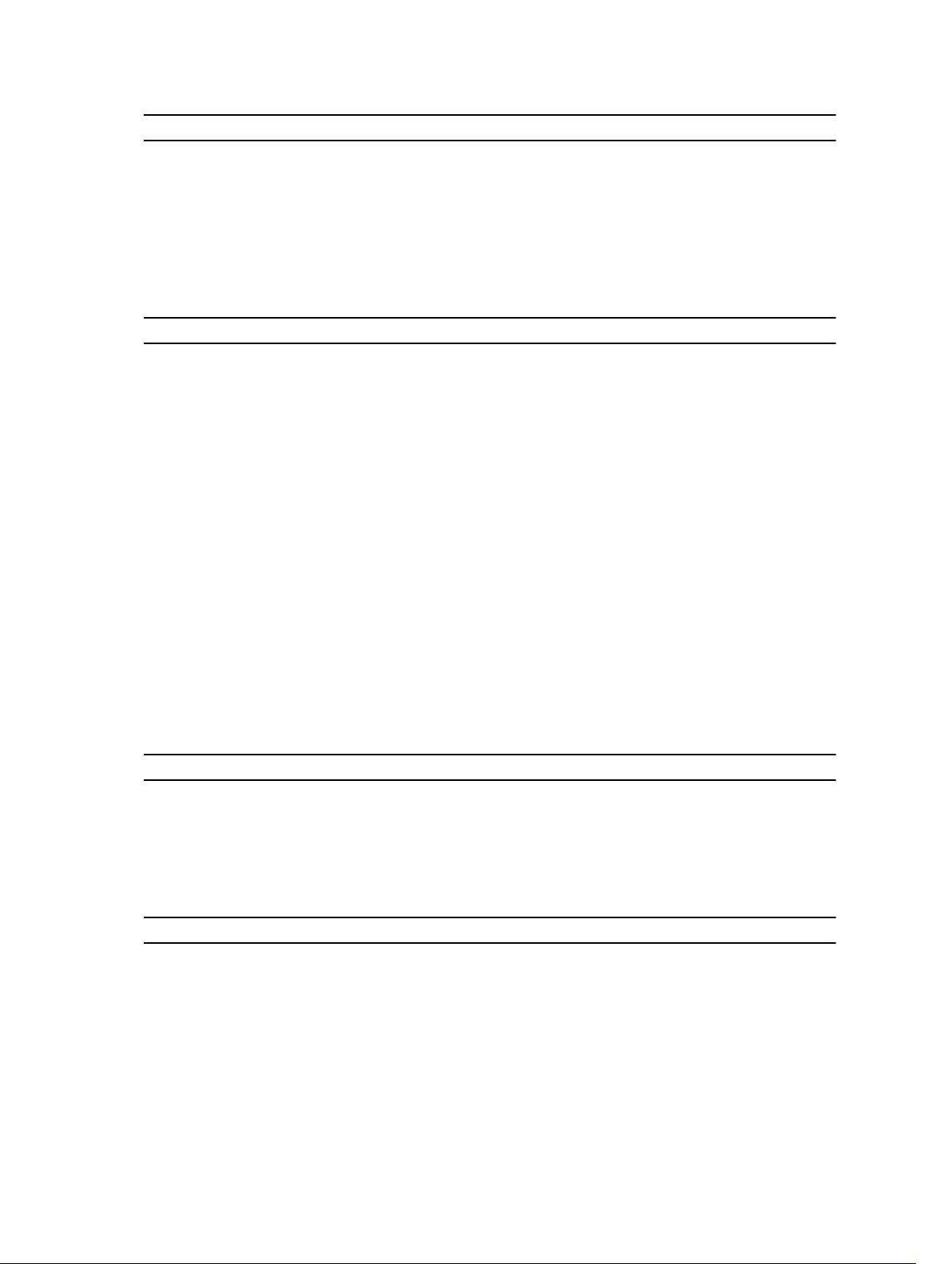
Opcija Opis
• Blokada spavanja (stanje S3) - Ova opcija je onemogućena po zadanoj
postavci.
Tehnologija povezivanja Intel
Smart
Ova opcija je omogućena po zadanoj postavci. Ako je opcija omogućena, funkcija
periodično pretražuje za najbliže bežične veze dok je računalo u stanju mirovanja.
Smart Connect uskladiti će e-poštu ili aplikacije društvenih medija kada su otvoreni
prilikom ulaska u stanje mirovanja.
Tablica 8. POST ponašanje
Opcija Opis
Adapter Warnings Ova opcija omogućuje vam da odaberete hoće li sustav prikazivati poruke o
upozorenju kada se koristi određeni adapter. Ova opcija je omogućena po zadanoj
postavci.
Numlock LED Specificira ako funkcija NumLock može biti omogućena kod podizanja sustava. Ova
opcija je omogućena po zadanoj postavci.
Keyboard Errors Specificira jesu li pogreške vezane uz tipkovnicu prijavljene kod njezinog podizanja.
Ova je opcija omogućena po zadanoj postavci.
POST Hotkeys Specificira prikazuje li zaslon za prijavu poruke, koje prikazuju potreban redoslijed
tipki za ulaz u izbornik opcija za podizanje BIOS-a.
• Enable F12 Boot Option menu (Omogući izbornik opcija za pokretanje F12) –
Ova je opcija omogućena po zadanoj postavci.
Fastboot Ubrzava postupak podizanja sustava zaobilaženjem nekih koraka kompatibilnosti.
Opcije su:
• Minimalno
• Temeljito - Ova opcija je odabrana po zadanoj postavci.
• Auto
Tablica 9. Podrška virtualizaciji
Opcija Opis
Virtualization Ova opcija specificira može li monitor virtualnog stroja (VMM) iskoristiti mogućnosti
dodatnog softvera koji daje tehnologija Intel Virtualization.
• Enable Intel Virtualization Technology - ova opcija omogućena je po zadanoj
postavci.
Tablica 10. Bežično
Opcija Opis
Wireless Device Enable Omogućava/onemogućava unutarnje bežične uređaje. Opcije su:
• WLAN
• Bluetooth
Ove opcije su omogućene po zadanim postavkama.
47
Page 48

Tablica 11. Održavanje
Opcija Opis
Service Tag Prikazuje servisnu oznaku vašeg računala.
Asset Tag Omogućuje vam da izradite oznaku sustava računala ako oznaka računala još nije
postavljena. Ova opcija nije postavljena po zadanoj postavci.
SERR Messages Kontrolira mehanizam SERR poruke. Ova opcija nije postavljena po zadanoj postavci.
Neke grafičke kartice zahtijevaju da mehanizam SERR poruka bude onemogućen.
Tablica 12. Stolno računalo
Opcija Opis
Način traženja poslužitelja Ova opcija specificira kako softver stolnog računala traži adrese poslužitelja. Opcije
su:
• Static IP - koristi statičku IP adresu
• DNS - Dobivanje nekoliko IP adresa korištenjem protokola Sustava naziva
domene (DNS). Ova opcija je označena po zadanoj postavci
NAPOMENA: Ova opcija je relevantna samo kad je kontrola Ugrađenog NIC u
grupi Konfiguracija sustava postavljena na Omogućeno s Cloud Desktop.
IP adresa poslužitelja Ova opcija određuje primarnu statičku IP adresu poslužitelja stolnog računala s kojim
komunicira softver klijenta. Zadana IP adresa poslužitelja je 255.255.255.255
NAPOMENA: Ova opcija je relevantna samo kad je kontrola Ugrađenog NIC u
grupi Konfiguracija sustava postavljena na Omogućeno s Cloud Desktop.
Ulaz poslužitelja Ova opcija određuje primarni IP ulaz stolnog računala s kojim komunicira softver
klijenta. Zadana vrijednost ulaza poslužitelja je 06910.
NAPOMENA: Ova opcija je relevantna samo kad je kontrola Ugrađenog NIC u
grupi Konfiguracija sustava postavljena na Omogućeno s Cloud Desktop.
Metoda adrese klijenta Ova opcija specificira kako klijent dobiva svoju IP adresu. Opcije su:
• Static IP - koristi statičku IP adresu
• DHCP - Dobivanje IP adrese korištenjem DHCP. Ova opcija je označena po
zadanoj postavci
NAPOMENA: Ova opcija je relevantna samo kad je kontrola Ugrađenog NIC u
grupi Konfiguracija sustava postavljena na Omogućeno s Cloud Desktop.
IP adresa klijenta Ova opcija određuje statičku IP adresu klijenta. Zadana IP adresa je 255.255.255.255.
NAPOMENA: Ova opcija je relevantna samo kad je kontrola Ugrađenog NIC u
grupi Konfiguracija sustava postavljena na Omogućeno s Cloud Desktop.
SubnetMask (Maska
podmreže) klijenta
Ova opcija određuje podmasku IP adrese klijenta. Zadana IP adresa je 255.255.255.255
NAPOMENA: Ova opcija je relevantna samo kad je kontrola Ugrađenog NIC u
grupi Konfiguracija sustava postavljena na Omogućeno s Cloud Desktop.
Pristupnik klijenta Ova opcija određuje pristupnik IP adresi klijenta. Zadana IP adresa je 255.255.255.255.
NAPOMENA: Ova opcija je relevantna samo kad je kontrola Ugrađenog NIC u
grupi Konfiguracija sustava postavljena na Omogućeno s Cloud Desktop.
48
Page 49

Opcija Opis
Napredno Ova opcija omogućuje Verbose Mode.
• Verbose Mode
Tablica 13. Image Server
Status licence Prikazuje status licence EasyConnect Embedded.
Tablica 14. Dnevnici sustava
Opcija Opis
BIOS events Prikazuje dnevnike događanja sustava i omogućuje vam brisanje tih dnevnika.
• Ispraznite dnevnik
Updating the BIOS
It is recommended to update your BIOS (system setup), on replacing the system board or if an update is available. For
laptops, ensure that your computer battery is fully charged and connected to a power outlet
1. Re-start the computer.
2. Go to dell.com/support.
3. Enter the Service Tag or Express Service Code and click Submit.
NOTE: To locate the Service Tag, click Where is my Service Tag?
NOTE: If you cannot find your Service Tag, click Detect My Product. Proceed with the instructions on screen.
4. If you are unable to locate or find the Service Tag, click the Product Category of your computer.
5. Choose the Product Type from the list.
6. Select your computer model and the Product Support page of your computer appears.
7. Click Get drivers and click View All Drivers.
The Drivers and Downloads page opens.
8. On the Drivers and Downloads screen, under the Operating System drop-down list, select BIOS.
9. Identify the latest BIOS file and click Download File.
You can also analyze which drivers need an update. To do this for your product, click Analyze System for Updates
and follow the instructions on the screen.
10. Select your preferred download method in the Please select your download method below window; click Download
File.
The File Download window appears.
11. Click Save to save the file on your computer.
12. Click Run to install the updated BIOS settings on your computer.
Follow the instructions on the screen.
System and Setup Password
You can create a system password and a setup password to secure your computer.
49
Page 50

Password Type Description
System password Password that you must enter to log on to your system.
Setup password Password that you must enter to access and make changes to the BIOS settings of your
computer.
OPREZ: The password features provide a basic level of security for the data on your computer.
OPREZ: Anyone can access the data stored on your computer if it is not locked and left unattended.
NAPOMENA: Your computer is shipped with the system and setup password feature disabled.
Assigning a System Password and Setup Password
You can assign a new System Password and/or Setup Password or change an existing System Password and/or Setup
Password only when Password Status is Unlocked. If the Password Status is Locked, you cannot change the System
Password.
NAPOMENA: If the password jumper is disabled, the existing System Password and Setup Password is deleted
and you need not provide the system password to log on to the computer.
To enter a system setup, press <F2> immediately after a power-on or re-boot.
1. In the System BIOS or System Setup screen, select System Security and press <Enter>.
The System Security screen appears.
2. In the System Security screen, verify that Password Status is Unlocked.
3. Select System Password , enter your system password, and press <Enter> or <Tab>.
Use the following guidelines to assign the system password:
– A password can have up to 32 characters.
– The password can contain the numbers 0 through 9.
– Only lower case letters are valid, upper case letters are not allowed.
– Only the following special characters are allowed: space, (”), (+), (,), (-), (.), (/), (;), ([), (\), (]), (`).
Re-enter the system password when prompted.
4. Type the system password that you entered earlier and click OK.
5. Select Setup Password, type your system password and press <Enter> or <Tab>.
A message prompts you to re-type the setup password.
6. Type the setup password that you entered earlier and click OK.
7. Press <Esc> and a message prompts you to save the changes.
8. Press <Y> to save the changes.
The computer reboots.
Brisanje ili promjena postojeće zaporke sustava i/ili postavljanja
Osigurajte da je Status zaporke Otključano (u programu za postavljanje sustava) prije pokušaja brisanja ili promjene
postojeće zaporke sustava i/ili postavljanja. Ne možete obrisati ili promijeniti postojeću zaporku sustava ili postavljanja,
ako je Status zaporke zaključano.
50
Page 51

Za ulaz u program za postavljanje sustava pritisnite <F2> odmah nakon uključivanja ili ponovnog podizanja sustava.
1. U zaslonu BIOS sustava ili Program za postavljanje sustava, odaberite Sigurnost sustava i pritisnite <Enter>.
Prikazuje se zaslon Sigurnost sustava.
2. U zaslonu Sigurnost sustava potvrdite da je Status zaporke Otključano.
3. Odaberite Zaporku sustava, dodajte ili obrišite postojeću zaporku sustava i pritisnite <Enter> ili <Tab>.
4. Odaberite Zaporku postavljanja, dodajte ili obrišite postojeću zaporku postavljanja i pritisnite <Enter> ili <Tab>.
NAPOMENA: Ako mijenjate zaporku sustava i/ili postavljanja, ponovno unesite novu zaporku kad se od vas to
traži. Ako brišete zaporku sustava i/ili postavljanja potvrdite brisanje kad se promiče.
5. Pritisnite <Esc> i poruka od vas traži da spremite promjene.
6. Pritisnite <Y> za spremanje promjena i izlaz iz programa za postavljanje sustava.
Računalo se ponovno pokreće.
51
Page 52

52
Page 53

4
Dijagnostike
Ako imate problema s vašim računalom, pokrenite ePSA dijagnostiku prije nego se obratite tvrtki Dell za tehničku pomoć.
Svrha pokretanja dijagnostika je testiranje hardvera računala bez zahtjeva za dodatnom opremom ili opasnosti od
gubitka podataka. Ako niste u mogućnosti sami riješiti problem, osoblje usluge i podrške može koristiti rezultate
dijagnostike za pomoć u rješavanju problema.
NAPOMENA: Prije nastavka preuzimanja i instalacije najnovije BIOS verzije s support.dell.com
Dijagnostika poboljšanog testiranja računala prije podizanja sustava (ePSA)
Dijagnostika ePSA (poznata kao dijagnostika sustava) izvodi potpunu provjeru hardvera. ePSA je ugrađene s BIOS-om i
pokreće se interno s BIOS-om. Ugrađena dijagnostika sustava pruža komplet opcija za određene uređaje ili grupu
uređaja omogućavajući vam da:
• automatski pokrenete testove ili u interaktivnom načinu rada
• ponovite testove
• prikažete ili spremite rezultate testa
• Pokrenete temeljite testove za uvođenje dodatnih opcija testiranja radi pružanja dodatnih informacija o uređaju(ima) u kvaru
• Prikaz poruka o statusu koji vas informira ako su testovi uspješno završeni
• Prikaz poruka o pogrešci koji vas informiraju o problemima do kojih je došlo tijekom testiranja
OPREZ: Koristite dijagnostiku sustava za testiranje samo vašeg računala. Korištenje ovog programa s drugim
računalima može dovesti do nevaljanih rezultata ili poruka o pogrešci.
NAPOMENA: Neki testovi za određene uređaje zahtijevaju interakciju korisnika. Uvijek osigurajte da se prisutni kod
računala kada dijagnostika vrši testove.
1. Uključite računalo.
2. Kada se računalo podiže, pritisnite tipku <F12> kada se prikaže logotip Dell.
3. Na zaslonu izbornika za podizanje odaberite opciju Dijagnostika.
Prikazuje se prozor Poboljšanog testiranja računala prije podizanja sustava , navodeći sve detektirane uređaje u
računalu. Dijagnostika pokreće testove na svim detektiranim uređajima.
4. Ako želite pokrenuti dijagnostički test na određenom uređaju pritisnite <Esc> i kliknite na Da kako biste zaustavili
dijagnostički test.
5. Odaberite uređaj s lijeve ploče i kliknite na Pokreni testove.
6. Ako postoje neki problemi, prikazuju se kodovi pogreške.
Zabilježite kôd pogreške i obratite se tvrtki Dell.
53
Page 54

54
Page 55

5
Rješavanje problema vašeg računala
Za rješavanje problema vašeg računala koristite indikatore poput dijagnostičkih svjetala, šifri zvučnih signala i poruka o
pogreškama tijekom rada računala.
Važne informacije
NAPOMENA: Izbjegavajte korištenje dodirnog zaslona u prašnjavim, vrućim ili vlažnim okruženjima.
NAPOMENA: Iznenadna promjena temperature može uzrokovati kondenzaciju na unutarnjim površinama stakla
zaslona, koja će nestati nakon kratkog vremena i ne utječe na normalno korištenje.
Dijagnostički LED kodovi napajanja
LED svjetlo stanja napajanja prikazano je u sljedećoj tablici.
NAPOMENA: LED svijetlo napajanja služi kao pokazatelj postupka kroz POST proces. Ova LED svjetla ne naznačuju
problem koji je uzrokovao da se zaustavi POST rutina.
LED svjetlo napajanja Opis
ISKLJUČENO Napajanje je isključeno. Nema LED svjetla.
Treperi žuto Početno stanje LED svijetla prilikom pokretanja. Pogledajte sljedeću tablicu za dijagnostičke
prijedloge i moguće kvarove Treperenja žuto LED svjetla napajanja.
Stalno žuto Drugo stanje LED svjetla prilikom pokretanja. Naznačuje da je aktivan signal POWER_GOOD.
Treperenje bijelo Sustav je u stanju manjeg napajanja. Ne naznačuje stanje kvara.
Stalno bijelo Računalo je u statusu napajanja.
Obrazac treperenja žuto LED svjetla napajanja pomaže vam otkriti nekoliko kvarova. Obrazac treperenja žuto LED svjetla
je: obrazac od 2 ili 3 treptanja praćen kratkom pauzom potom X broj treperenja do 7. Ponovljeni uzorak ima ubačenu dugu
pauzu u sredini. Na primjer 2,3 = 2 žuta treperenja, kratka pauza, 3 žuta treperenja praćena dugom pauzom potom
ponavljanja.
Treperenja žuto LED
svjetla napajanja
2, 1 Moguć je kvar matične ploče.
2, 2 Moguć je kvar matične ploče, napajanja ili kabela napajanja.
2, 3 Moguć je kvar matične ploče, memorije ili procesora.
2, 4 Moguć je kvar baterije na matičnoj ploči.
2, 5 Sustav je možda u načinu rada obnove. Preuzmite i instalirajte najnoviji BIOS sa
Opis problema
support.dell.com/support.
55
Page 56

Treperenja žuto LED
svjetla napajanja
2, 6 Moguć je kvar procesora.
2, 7 Moguć je kvar memorije. Ponovno postavite memoriju ili ugradite drugačiji memorijski modul.
3, 1 Moguć je kvar video uređaja ili podsustava.
3, 2 Moguć je kvar video podsustava.
3, 3 Nije pronađem memorijski modul.
3, 4 Moguć je kvar uređaja za pohranu.
3, 5 Možda memorije nije kompatibilna.
3, 6 Moguć je kvar matične ploče.
3, 7 Memorija je pronađena no pogrešna je konfiguracija.
Opis problema
Šifre zvučnih signala
Uzorak šifre zvučnog signala 1-3-2 (1 bip, potom 3 bipa pa 2 bipa) naznačuje da je došlo do problema u računalu.
Ponekad, ponovni postavljanje memorijskih modula može popraviti pogreške šifri zvučnih signala.
Poruke o pogreškama
Poruka Opis
Upozorenje!
Prethodni pokušaji
podizanja sustava
nisu uspjeli na
kontrolnoj točki
[nnnn]. Za pomoć kod
rješavanja ovog
problema molimo da
zabilježite tu
kontrolnu točku i
obratite se Tehničkoj
podršci tvrtke Dell.
Pogreška ventilatora
sustava
Pogreška ventilatora
CPU-a
Pogreška diska
tvrdog pogona
Pogreška prilikom
čitanja tvrdog pogona
Pogreška tipkovnice Kabel ili priključak je možda labav ili tipkovnica, ili kontrolor tipkovnice/miša je u kvaru.
Računalo tri puta zaredom nije moglo podići sustav zbog iste pogreške. Obratite se tvrtki Dell i
prijavite kôd kontrolne točke (nnnn) tehničkoj podršci.
Moguća pogreška ventilatora
Moguć je kvar ventilatora CPU-a
Moguća je pogreška tvrdog pogona tijekom POST procesa.
Moguća pogreška na tvrdom disku tijekom testa podizanja sustava.
56
Page 57

Poruka Opis
RTC je ponovno
postavljen, Učitan je
zadani BIOS program
za podizanje sustava.
Za nastavak pritisnite
tipku F1, F2 za
pokretanje uslužnog
programa za
postavljanje.
Nema uređaja za
podizanje sustava
Nema prekida u
otkucaju mjerača
vremena
Pogreška zbog
previsokog USB
napona
RTC premosnik je možda pogrešno postavljen.
Nema particije za podizanje sustava, kabel ili priključak je labav ili ne postoji uređaj za
podizanje sustava.
• Ako je tvrdi pogon vaš uređaj za podizanje sustava, provjerite jesu li svi kabeli ispravno
priključeni i je li tvrdi pogon ispravno instaliran i naveden kao uređaj za podizanje
sustava.
• Pokrenite program za postavljanje sustava i provjerite da je pravilan redoslijed za
podizanje sustava.
Postoji mogućnost da je čip na matičnoj ploči možda u kvaru.
Odspojite USB uređaj. Za ispravan rad USB uređaja potrebna je veća količina napajanja. Za
priključivanje USB uređaja koristite vanjski izvor napajanja ili ako vaš uređaj ima dva USB
kabela, priključite oba kabela.
OPREZ – SUSTAV ZA
SAMONADZIRANJE
tvrdog pogona
obavještava da je
parametar prekoračio
uobičajeni operativni
raspon. Tvrtka Dell
preporučuje da
redovito radite
pričuvnu kopiju
podataka. Parametar
koji je izvan raspona
može predstavljati
problem s tvrdim
pogonom
S.M.A.R.T. pogreška ili moguća pogreška na tvrdom pogonu. Obratite se tvrtki Dell i prijavite
problem tehničkoj podršci.
57
Page 58

58
Page 59

Tehničke specifikacije
NAPOMENA: Ponude se mogu razlikovati po regijama. Za više informacija o konfiguraciji svog računala kliknite
ikonu (Ikona Start) → Pomoć i podrška i zatim odaberite opciju za prikaz informacija o vašem računalu.
Tablica 15. Podaci o sustavu
Značajka Specifikacija
6
Vrsta procesora
Ukupno predmemorije do 8 MB predmemorije ovisno o vrsti procesora
Set čipova Intel B75 Express set čipova
Tablica 16. Memorija
Značajka Specifikacija
Tip do 1600 MHz, bez međuspremnika koji nisu ECC, konfiguracija
Priključci dva utora dostupna iznutra za DDR3 SODIMM
Kapacitet 2 GB i 4 GB
Minimalno memorije 2 GB
Maksimalno memorije 8 GB
Tablica 17. Video
Značajka Specifikacija
Video kontroler (integrirani) Integrirana Intel® HD Graphics 2500
• Intel Celeron Dual Core
• Intel Core i3 / i5 serije (3. generacija)
• Intel Pentium Dual Core
dvostrukog‑kanala DDR3
Video Memory Zajednička memorija
Vanjska podrška za zaslon Wi-Fi zaslon
NAPOMENA: Wi-Fi zaslon zahtjeva karticu za bežičnu vezu
koju možete kupiti zasebno.
59
Page 60

Tablica 18. Audio
Značajka Specifikacija
Kontroler Intel audio velike definicije s Waves MazzAudio 3
Zvučnik jedan zvučnik od 4-oma u lijevom i desnom sklopu (u prosjeku 3
W po kanalu)
Unutarnja podrška za mikrofon jednostruki digitalni mikrofon
Kontrola glasnoće Tipke za pojačavanje/smanjenje glasnoće, izbornici programa i
tipke za kontrolu multimedija na tipkovnici
Tablica 19. Komunikacije
Značajka Specifikacija
Mrežni adapter 10/100/1000 Mbps Ethernet LAN na matičnoj ploči
Bežično polu mini-kartica (Wi-Fi b/g/n podržava Wi-Fi zaslon)
Tablica 20. Kartice
Značajka Specifikacija
Mini PCI Express jedan
Tablica 21. Zasloni
Značajka Specifikacija
Tip 20 inča HD+ WLED
Maksimalna razlučivost 1600 x 900
Učestalost osvježavanja 60 Hz
Radni kut 178° (vodoravno) / 178° (okomito)
Gustoća piksela 0,27 mm
Kontrole kontrole na zaslonu
Dimenzije:
Visina 249,08 mm (9,81 inča)
Širina 442,80 mm (17,43 inča)
Dijagonalno 508,00 mm (20,00 inča)
Tablica 22. Drives
Značajka Specifikacija
Tvrdi pogon jedan 3,5-inčni SATA pogon ili jedan 2,5-inčni SATA pogon s
nosačem adaptera
Optički pogon (opcionalno) jedan DVD-ROM, DVD+/- RW ili kombinirani pisač Blu-ray
60
Page 61

Tablica 23. Ulazi i priključci
Značajka Specifikacija
Audio:
• jedan audio ulaz/ulaz za mikrofon
• jedan ulaz za slušalice
Mrežni adapter jedan RJ45 priključak
USB 2.0 četiri priključka u stražnjoj ploči
USB 3.0 dva priključka u bočnoj ploči
Serijski jedan 9-pinski priključak; kompatibilan s 16550C
Čitač medijskih kartica Jedan utor za 8-in-1
Tablica 24. Napajanje
Značajka Specifikacija
AC Adapter:
Tip 180 W
Frekvencija od 50 Hz - 60 Hz
Napon od 100 VAC do 240 VAC
Nominalni izlazni napon 19,50 VDC
Ulazna struja 2,34 A maksimalno
Izlazna struja (kontinuirano) 9,23 A
Dimenzije:
Visina 30,00 mm (1,18 inča)
Širina 76,20 mm (3,00 inča)
Dubina 155,00 mm (6,10 inča)
Težina 0,58 kg (1,28 lb)
Raspon temperatura:
Radno od 0°C do 40°C (od 30°F do 104°F)
Skladištenje od -40°C do 70°C (od -40°F do 158°F)
Baterija na matičnoj ploči Litij-ionska baterija na matičnoj ploči 3 V CR2032
Tablica 25. Kamera (opcionalno)
Značajka Specifikacija
Rezolucija slike 1024 x 720 p
Video rezolucija 720p HD
Dijagonalni kut gledanja 66,2 stupnjeva
61
Page 62

Tablica 26. Postolje
Značajka Specifikacija
Naginjanje od –5 stupnjeva do 30 stupnjeva
Tablica 27. Fizičke dimenzije
Značajka Specifikacija
bez dodira Dodir
Širina 506,80 mm (19,95 inča) 506,80 mm (19,95 inča)
Visina:
Bez postolja 323,00 mm (12,72 inča) 323,00 mm (12,72 inča)
S postoljem 376,95 mm (14,84 inča) 376,95 mm (14,84 inča)
Dubina 63,20 mm (2,49 inča) 65,50 mm (2,58 inča)
Težina (minimalno) 6,95 kg – 7,44 kg (15,32 lb – 16,40
8,14 kg – 8,63 kg (17,94 lb – 19,02 lb)
lb)
Postolje (širina x dubina) 220,00 mm (8,66 inča) x 220,00 mm (8,66 inča)
NAPOMENA: Težina vašeg računala može se razlikovati ovisno o naručenoj konfiguraciji i tvorničkoj varijabilnosti.
Tablica 28. Kontrole i svjetla
Značajka Specifikacija
Svjetlo gumba za uključivanje/isključivanje bijelo svijetlo — puno bijelo svijetlo naznačuje da je uključeno
napajanje; treperavo bijelo svijetlo naznačuje da je računalo u
stanju mirovanja.
Svjetlo aktivnosti tvrdog pogona bijelo svijetlo — treperenje bijelog svijetla naznačuje da
računalo čita podatke s tvrdog pogona ili ih zapisuje na njega.
LED žarulja kamere Bijelo svjetlo — puno bijelo svjetlo naznačuje da je kamera
uključena.
Stražnja ploča:
Svjetlo za označavanje integriteta veze na
zeleno — dobra veza od 10 Mbps između mreže i računala.
integriranom mrežnom adapteru:
zeleno — dobra veza od 100 Mbps između mreže i računala.
narančasto — dobra veza od 1000 Mbps između mreže i
računala.
Svjetlo za označavanje aktivnosti mreže na
integriranom mrežnom adapteru
62
isključeno (nema svjetla) — računalo ne prepoznaje fizičku vezu
s mrežom.
žuto svijetlo — treperavo žuto svjetlo označava postojanje
mrežne aktivnosti.
Page 63

Značajka Specifikacija
Dijagnostičko svjetlo napajanja Zeleno svijetlo — napajanje je uključeno i radi. Kabel za
napajanje mora biti uključen u priključak za napajanje (na
stražnjem dijelu računala) i u zidnu utičnicu.
Tablica 29. Okružje
Značajka Specifikacija
Raspon temperatura:
Radno od 5 °C do 35 °C (od 41 °F do 95 °F)
Skladištenje od –40 °C do 65 °C (od –40 °F do 149 °F)
Relativna vlažnost (maksimalno):
Radno od 10% do 90% (bez kondenzacije)
Skladištenje od 10% do 95% (bez kondenzacije)
Maksimalne vibracije:
Radno 0,66 GRMS
Skladištenje 1,30 GRMS
Maksimalno tresenje:
Radno 110 G
Skladištenje 160 G
Nadmorska visina:
Radno od –15,20 m do 3048 m (od –50 do 10.000 stopa)
Skladištenje od –15,20 m do 10.668 m (od –50 do 35.000 stopa)
Razina onečišćenja zraka G2 ili niža, kao što je definirano u ANSI/ISA-S71.04-1985
63
Page 64

64
Page 65

7
Contacting Dell
NOTE: If you do not have an active Internet connection, you can find contact information on your purchase invoice,
packing slip, bill, or Dell product catalog.
Dell provides several online and telephone-based support and service options. Availability varies by country and
product, and some services may not be available in your area. To contact Dell for sales, technical support, or customer
service issues:
1. Go to dell.com/contactdell.
2. Verify your country or region from the drop-down menu at the top left corner of the page.
3. Select your support category: Technical Support, Customer Support, Sales, or International Support Services.
4. Select the appropriate service or support link based on your requirement.
NOTE: If you have purchased a Dell system, you may be asked for the Service Tag.
65
